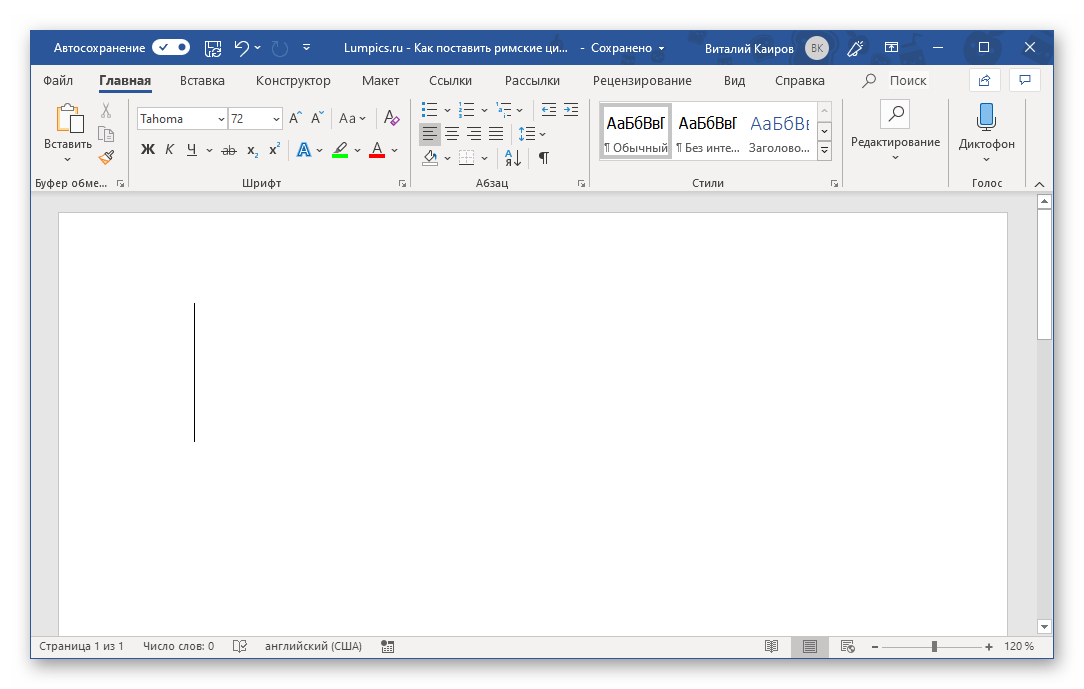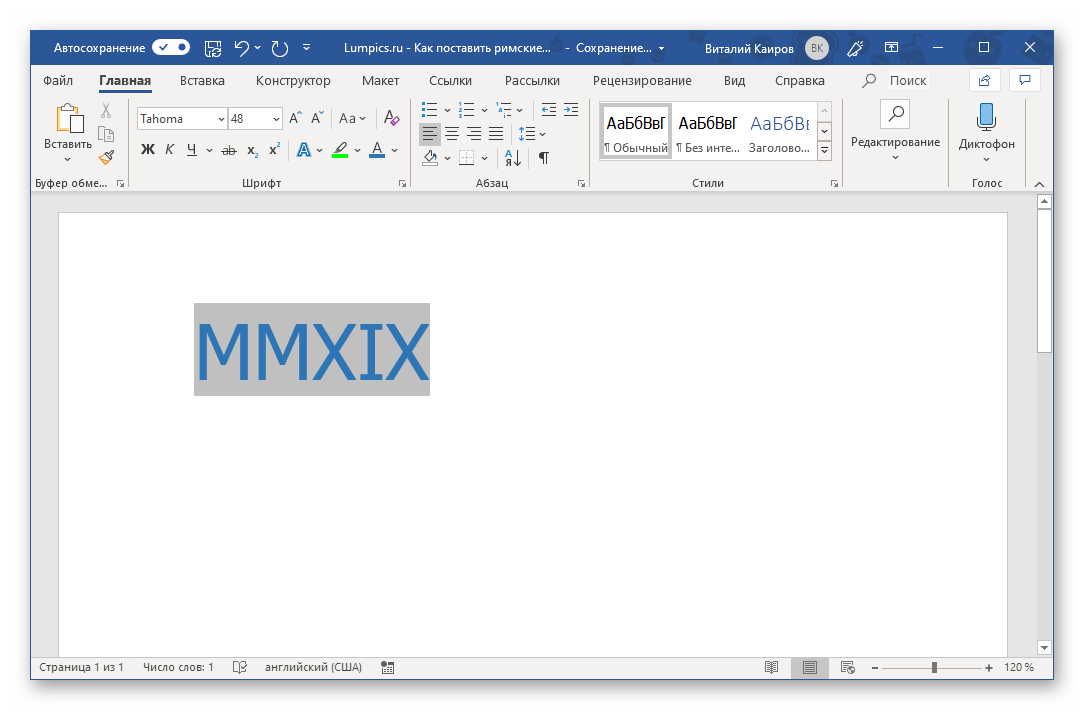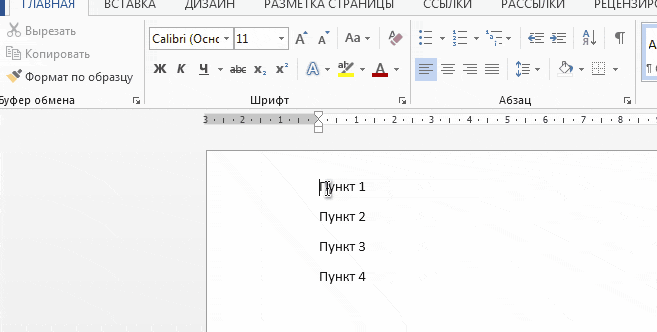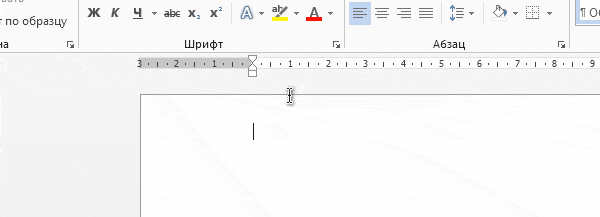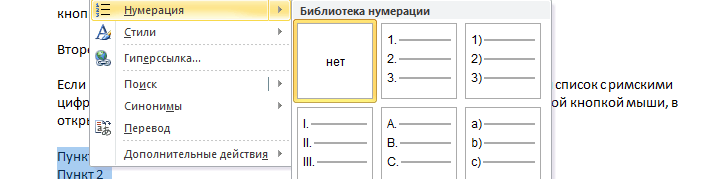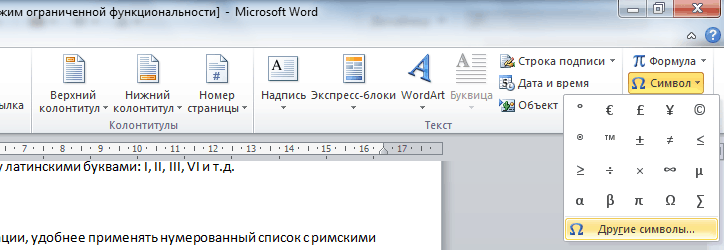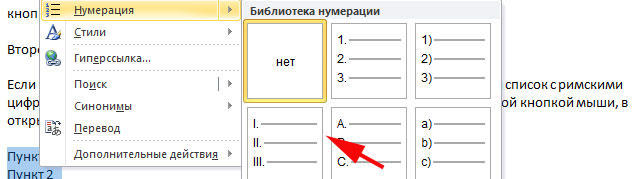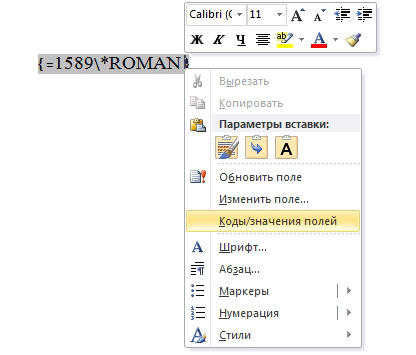Содержание
- Использование букв
- Сочетание клавиш
- Найти и вставить цифру
- Нумерация тоже вариант
- Написание римских цифр в Ворде
- Способ 1: Латинские буквы
- Способ 2: Вставка символов
- Способ 3: Преобразование кода в символ
- Способ 4: Преобразование арабских цифр в римские
- Дополнительно: Назначение комбинаций клавиш и автозамена
- Заключение
- Нумерация в списке
- Пишем по-английским
- Пусть Word сам напишет
- Вставляем символы
Во многих документах, пусть то будет доклад, отчет или дипломная, используются обычные арабские цифры. Бывают ситуации, когда необходимо поставить римские цифры в ворде, а где их найти, непонятно. Приведём несколько быстрых способов.
Использование букв
Для того чтобы написать латинские цифры, смените русскую раскладку клавиатуры на английскую. Можно прописывать века, используя английские буквы. Если нужно написать римскую цифру 1, то сначала включаем «Caps lock» и вводим букву «i» – получится вот такая римская 1 – «I». Соответственно, если понадобится написать 2 или 3 метод понятен. Буква «V» – как римская цифра «5». Как напечатать 10 не арабскими, тогда набираем букву «Х». Думаю, данный способ самый легкий для написания римских чисел в Ворде. Но, данный вариант подойдёт для написания маленьких чисел, а если нужно напечатать число 2010 или 2007? Тогда, более сложный вариант рассмотрим ниже.
Сочетание клавиш
Находим «Ctrl», зажимаем его, кликаем по кнопке «F9», находится на самом верхнем ряду клавиатуры. В фигурных скобках печатаем следующее: =2010*Roman – где «2010» – необходимое арабское число в вашем случае, которое должно быть написано римскими цифрами. Строка должна быть выделена серым цветом, иначе перевести в римские цифры не удастся.
Далее нажимаем на «F9» и наслаждаемся готовым результатом.
Убрать серое выделение можно, кликнув на пустом месте листа. Теперь вы знаете, как писать крупные римские числа, вроде 1004, 2007.
Найти и вставить цифру
Способ, который сейчас будет описан, не для каждого, ведь время – это ценный ресурс, и знающих все определения римских цифр очень мало. Простые числа знает почти каждый, а вот с крупными числами – сложная задача. Итак, в ворде переходим во вкладку «Вставка» – «Символ» – «Другие символы» – наши помощники в данном способе.
Находим соответствующий символ римской цифре и вставляем. Расположение кнопок актуально для версий MS Word 2007, 2010.
Нумерация тоже вариант
Во вкладке «Главная» в разделе «Абзац» выбираем кнопку «Нумерация» и жмём на вариант с римскими цифрами. При дальнейшей работе, после нажатия «Enter» будет продолжаться римская нумерация.
Все варианты, как написать римские цифры, рассмотрены. Выбирайте любой способ. Теперь напечатать век римским числом не покажется трудностью.
При создании определенных документов, таких как рефераты, научные доклады, курсовые и дипломные работы, рано или поздно можно столкнуться с необходимостью написания римских цифр и чисел, и чаще всего она будет не единичной. К счастью, популярнейший текстовый редактор Microsoft Word позволяет это сделать без особых усилий.
Написание римских цифр в Ворде
Римские цифры и числа по своей сути мало чем отличаются от любых других символов, которые время от времени требуется вводить в Word. Следовательно, для их написания в текстовом документе можно и нужно использовать те же решения, что и в аналогичных случаях. Но есть и более очевидный вариант, с которого мы и начнем.
Способ 1: Латинские буквы
Для написания римских цифр используются семь букв латинского алфавита, которые записываются в определенной последовательности, продиктованной правилами. Вот их обозначения:
- I (1)
- V (5)
- X (10)
- L (50)
- C (100)
- D (500)
- M (1000)
Правила написания римских чисел мы рассматривать не будем, озвучим лишь очевидный факт – в Microsoft Word это можно сделать с помощью латиницы, то есть, например, большими (прописными) буквами в английской или немецкой раскладке.
- Переключитесь на соответствующую языковую раскладку, нажав «ALT+SHIFT» или «CTRL+SHIFT», в зависимости от установленных в системе настроек. Включите на клавиатуре режим «CAPSLOCK», чтобы писать прописными буквами.
Читайте также: Смена языковой раскладки в Windows - Запишите нужную цифру, число или числа, используя для этого буквы «латинского» алфавита.
В результате вы получите римские цифры. В примере ниже мы таким образом записи 21 и 2019.

При желании можно изменить шрифт, в котором они записаны, его размер, цвет и ряд других параметров. О том, как все это делается, мы писали в отдельной статье.
Подробнее: Форматирование текста в Ворде
Способ 2: Вставка символов
Если вы не хотите записывать римские цифры латинскими буквами, можно представить их в виде символов, которые имеются во встроенной библиотеке Microsoft Word. Для этого:
-
Указав место для будущей записи в документе, перейдите во вкладку «Вставка».
Разверните выпадающее меню кнопки «Символы», которая располагается в одноименном блоке, и выберите пункт «Другие символы».
В открывшемся диалоговом окне выберите из выпадающего списка «Набор:» опцию «Числовые символы».
Примечание: Символы, обозначающие римские цифры и числа, доступны не для всех шрифтов, поэтому если вы не увидите их в наборе «Числовые символы», закройте окно вставки, измените шрифт и снова повторите действия из шагов №1-2 данной части статьи.
Выделите нужную римскую цифру (или число) и нажмите по кнопке «Вставить».
Повторите аналогичное действие (выделить – вставить) для всех остальных символов, которые требуется записать (окно «Символ» можно сдвигать в сторону для того, чтобы выделять на странице документа место для записи следующего знака). Сделав это, можно закрыть окно вставки.
Плюс этого метода, в сравнении с предыдущим, заключается в том, что римские цифры и числа, состоящие из более чем одного символа (например, 2, 3, 4, 6 и др.) можно вставить за раз. Минус же кроется в самом подходе – необходимости открытия окна «Символ» и поиска соответствующих знаков. К счастью, его можно несколько упростить.
Читайте также: Вставка символов и специальных знаков в Ворде
Способ 3: Преобразование кода в символ
В процессе выполнения предыдущего способа вы могли заметить, что каждый символ, представленный во встроенном наборе Microsoft Word, имеет свое кодовое обозначение. Зная его, а также комбинацию горячих клавиш, которая выполняет преобразование кода в символ, можно записать римские цифры без обращения к меню их вставки. Обозначения следующие:
Первым в колонке (перед тире) указан код символа, вторым (после тире) – соответствующая ему римская цифра или число, третьим (в скобках) – арабское обозначение.
Примечание: Как и в предыдущем способе, для добавления символов римских цифр необходимо использовать шрифт, который их поддерживает.
- Введите код, соответствующий римской цифре или числу, которое требуется записать.
Не делая отступа, то есть не нажимая «пробел», зажмите клавиши «ALT+X» и отпустите их.
Кодовое обозначение будет преобразовано в соответствующий ему символ.
Важно: Коды, содержащие буквы латинского алфавита, нужно вводить в английской раскладке.
Для записи чисел, состоящих более чем из одной римской цифры (числа), путем преобразования в них кода, обязательно нужно делать отступы (пробелы) между уже преобразованным кодом и идущим за ним. После записи и преобразования их можно и нужно удалить.
Примечание: Если записанное римское число подчеркивается как ошибка (красная волнистая линия), воспользуйтесь контекстным меню для пропуска его проверки или добавления в словарь.
Если запомнить эти 16 кодовых обозначений (а это не так сложно, ведь эти числа/символы идут подряд, по возрастающей и/или алфавиту), можно значительно быстрее писать римские цифры и числа в Ворде.
Способ 4: Преобразование арабских цифр в римские
Рассмотренные выше методы написания римских цифр нельзя назвать удобными. Во-первых, каждый символ, а точнее даже каждый элемент одной цифры (например, три единицы, с помощью которых записывается тройка) нужно вводить с клавиатуры отдельно или же обращаться к специальном разделу программы. Во-вторых, все они подразумевают знания правил написания. Избежать этих сложностей можно с помощью функции преобразования привычных нам арабских цифр и чисел в римские. Делается это следующим образом:
-
В том месте, где планируете писать цифры, установите указатель курсора и нажмите на клавиатуре клавиши «CTRL+F9».
В появившихся фигурных скобках запишите формулу следующего вида:
=N*Roman
где N – это арабские цифры, которые нужно представить в виде римских.
Указав желаемое значение, нажмите на клавиатуре «F9» — это преобразует формулу в римские цифры, соответствующие тем, которые вы указали внутри скобок. Чтобы снять с записи выделение, просто кликните по пустому месту в документе.
Так, в нашем примере арабские 2019 были преобразованы в римские MMXIX.
Этот метод явно можно назвать наиболее простым и удобным из всех, представленных в данной статье. Все что от вас требуется – запомнить простой синтаксис формулы и горячие клавиши, которые используются для создания ее основы и последующего преобразования. Таким образом вы сможете записать абсолютно любые римские цифры и числа, в любом количестве и не беспокоясь об их соответствии аналогичным арабским значениям.
Дополнительно: Назначение комбинаций клавиш и автозамена
Последний из рассмотренных нами способов написания римских цифр вполне можно назвать самым удобным, но можно самостоятельно создать ему не менее, а то и более достойную альтернативу. Как именно? Достаточно объединить между собой второй и третий способы этой статьи – обратиться к меню вставки символов и назначить для каждого нужного нам свои горячие клавиши.
-
Перейдите во вкладку «Вставка» и откройте окно «Символ», выбрав пункт «Другие символы» в меню одноименной кнопки.
Выберите набор «Числовые символы» и затем выделите в появившемся перечне римскую цифру «I» и нажмите на кнопку «Сочетание клавиш».
В строке «Новое сочетание клавиш» введите желаемую комбинацию, нажимая эти клавиши на клавиатуре,
после чего кликните по кнопке «Назначить».
Совет: Используйте только те комбинации клавиш, которые не задействованы для вызова какой-либо функции или выполнения какого-то действия в системе и непосредственно Microsoft Word. Например, для римской I можно назначить «CTRL+SHIFT+1». Правда, программой это будет воспринято как «CTRL+!», что отчасти логично

Для X можно назначить нечто вроде «CTRL+SHIFT++», потому что «CTRL+SHIFT+0» не «принимается» программой, а вот для чисел больше 10 придется придумать нечто более сложное, например, «CTRL+SHIFT+0+1» или что-то менее логичное.
Для 50 – «CTRL+SHIFT+F», для 100 – «CTRL+SHIFT+H». Это лишь возможные примеры, вы же назначайте то, что считаете более удобным для использования и легким для запоминания.
Назначив для каждого символа, обозначающего римскую цифру или число, свои горячие клавиши, закройте диалоговое окно «Символ». Запомните, а лучше запишите эти комбинации, чтобы в дальнейшем их использовать для быстрого и удобного ввода.
Читайте также: Горячие клавиши для упрощения работы в Ворде
Если назначение и последующее использование горячих клавиш вам кажется не самым простым и удобным решением, вместо этого можно назначить автоматическую замену символов на римские цифры и числа.
-
Повторите действия из шагов №1-2, описанных выше, только вместо кнопки «Сочетание клавиш» нажмите «Автозамена».
В открывшемся окне настройки установите маркер напротив пункта «Обычный текст».
В поле «заменить:» введите то, что вы планируете в дальнейшем заменять на римскую цифру, в поле «на:» — собственно римскую цифру. Например, можно сделать так: обозначение «R1» назначить для «I», «R2» для «II», и так далее.
Указав желаемые параметры автоматической замены, нажмите по кнопке «Добавить».
Аналогичное проделайте со всеми остальными обозначениями, которые вы хотели бы заменять на римские цифры и числа. Сделав это, нажмите «ОК» для закрытия окна «Автозамена».
Теперь каждый раз, когда вы будете вводить значение, которое записали в поле «заменить», и нажимать пробел,

вместо него появится римская цифра или число, указанное вами в поле «на».
Важно: Назначать параметры автозамены стоит весьма осторожно – если вы задействуете для этого какой-то часто используемый набор символов, который требуется записывать в его привычном виде, без замены (например, условный R2D2), нормально вводить его не получится – отступ после или ввод любого другого символа (например, запятая или кавычки) заменит его на назначенное вами обозначения. Для отмены этого постоянно придется нажимать «CTRL+Z».
Как назначение горячих клавиш, так и настройка функции автозамены символов позволяет упростить и ускорить процесс работы в Ворде. Несложно догадаться, что аналогичным образом можно «оптимизировать» ввод не только римских цифр и чисел, но и любых других часто используемых знаков и символов.
Заключение
Мы рассмотрели несколько вариантов того, как в Microsoft Word можно записывать римские цифры и числа, от наиболее очевидного, до парочки самых простых и удобных. Какой из них выбрать, решать только вам.
Отблагодарите автора, поделитесь статьей в социальных сетях.
Привет, уважаемые читатели. Сегодня мы снова вернемся к теме работы с Word. И сегодняшняя тема будет о том, как в Ворде поставить римские цифры. Они могут понадобиться нам в нумерации пунктов в документе, либо при написании текста, чтобы написать какой-либо век. Римские цифры в Ворде могут сделать ваш документ более читабельным.
Напомню, что последний раз я рассказывал о том, каким образом осуществляется сортировка в Word. Если вы не знаете, как, то обязательно прочтите.
Нумерация в списке
Первый метод, где могут понадобиться римские цифры – это создание нумерованного списка. К примеру, при создании документа с несколькими пунктами. Давайте посмотрим, как это делается.
Для начала можно выделить написать нужные пункты, если надо. Затем на вкладке «Главная» в разделе «Абзац» выбираем «Библиотека нумерации» и указываем, что нам нужно сделать это римскими цифрами. Смотрите на примере.
Пишем по-английским
Это один из самых простых способов, если нужно вставить римское число. Мы его сами можем напечатать. А для этого нужно переключиться на английский язык. Обычно это сочетания клавиш ALT + SHIFT, редко CTRL + SHIFT.
Теперь давайте вспомним написание римских цифр:
- 1, 2, 3 – I, II, III (буква I, русская Ш)
- 4, 5, 6, 7, 8 – IV, V, V,I VII, VII (буква V, русская М)
- 9, 10, 11 – IX, X, XII (буква X, русская Ч)
- 50, 100, 500, 1000 – L (д), C (c), D (в), M (ь)
То есть метод очень простой –держим клавишу Shift и набираем нужное нам число (точнее латинские буквы).
Пусть Word сам напишет
Третий способ довольно хитрый, но в тоже время, очень удобный. А удобство его заключается в том, что нам не нужно будет самим думать о том, как правильно набрать число в римском варианте. Для этого мы воспользуемся специальной формулой в Word.
Давайте по шагам рассмотрим этот метод:
- Ставим курсор в нужное нам место.
- Нажимаем сочетание клавиш CTRL + F9.
- В появившихся фигурных скобках ставим равно:
- Далее пишем число, которое нам нужно преобразовать. Я напишу нынешний год:
- Ставим косую черту
- Ставим звездочку * и по-английски пишем ROMAN. Если мы наберем маленькими roman, то и римские буквы будут маленькими. Вот мой пример:
- Чтобы применилась формула нужно нажать на клавишу F9
Если вы все сделали правильно, то у вас появиться соответствующие знаки. Смотрите, что получилось у меня.
Вставляем символы
Ну и последний метод. Насколько он удобен, судите сами.
Откройте вкладку «Вставка», найдите раздел «Символы» и соответствующий пункт «Символ», а в нем нажмите на кнопку «Другие символы». Теперь в открывшемся окне нужно найти необходимый вам символ и нажмите на кнопку «Вставить». И так далее, пока не вставите все нужные вам символы.
Вот мы и рассмотрели 4 способа написания римских цифр в Word. Какой вам показался самым удобным – расскажите в комментариях. Всем пока.
Написание римских цифр при помощи клавиатуры – занятие интересное. Почувствовать себя знатоком данной системы исчисления может любой желающий.
Вам понадобилось вводить римские числа на лэптопе, но вы не знаете, как это сделать? Не беда! Все, что вам нужно, уделить несколько минут прочтению данной статьи.
Римские цифры сегодня используются редко, в основном для обозначения веков и порядковых номеров различных правителей, например, XVIII век или Александр II. Можно также встретить римские числа на циферблате часов или в обозначении глав в книгах. Нередко большое число римских цифр встречается при написании рефератов. Тогда умение быстро вставлять их может значительно сэкономить время.
Писать римские цифры было принято в Европе на протяжении двух тысяч лет. Позже, когда в эпоху Средневековья, арабы решили заменить систему исчисления на более простую. Со временем она распространилась по всему миру.
Эра цифрового формата
Написать римские цифры на клавиатуре ноутбука или ПК достаточно просто, ведь все числа в данной системе исчисления соответствуют латинским буквам. Так что если у вас клавиатура с раскладкой английского алфавита, вставить римские цифры несложно. Помимо этого, можно писать числа в Ворде, а также ставить специальные коды. Но обо всем по порядку.
Стандартный метод
Для набора римских цифр:
- Переключитесь на английский язык (для компьютера сочетание клавиш Ctrl + Shift, для ноутбука Alt + Shift);
- Нажмите клавишу CapsLock, так как все римские цифры набираются заглавными латинскими буквами.
Затем вы можете попробовать вставить первое число на компьютере или ноутбуке:
- 1 – латинская буква I;
- 2 – две буквы II, 3 – соответственно 3 буквы;
- 5 – латинская буква V;
- 4 – сочетание IV (то есть на 1 меньше, чем 5);
- 6 – образуется аналогичным образом – VI (на 1 больше, чем 5);
- 7 и 8 – на 2 и на 3 больше, чем 5, то есть VII и VIII;
- 10 – латинская буква X;
- 9 и 11 – аналогично образованию цифр 4 и 6, то есть IX и XI (на 1 меньше десяти, и на 1 больше десяти соответственно);
- 12 и 13 – XII и XIII;
- И так далее: 14 – 19 – добавляйте к десяти (X) цифры, полученные раньше;
- 20, 30 – две и три десятки соответственно;
- 50 – латинская буква L;
- 40 и 60 – аналогично образованию 4 и 6 – XL и LX;
- 100 – латинская буква C (запомните, что 100 – это центнер, тогда буква C (цэ) будет легко вспоминаться;
- 500 – латинская буква D;
- 1000 буква М – тысяча.
Если вам нужно набрать длинное число, например, 177, то сначала произведите вычисление: 100+70+7. Набирайте на клавиатуре с большего числа. Получится СLXXVII.
Вы можете написать римскими цифрами и день рождения. Например, 23.07.1978. будет выглядеть следующим образом XXIII.VII.MCMLXXVIII.
Если вам требуется ввести длинное число, то иногда подсчет может вызвать затруднения. Здесь вам поможет специальный арабо-римский конвертер чисел. Такие онлайн сервисы с помощью ноутбука можно быстро найти в интернете.
ASCII-коды
Для ввода римских цифр на ноутбуке или ПК вы можете использовать специальные ASCII-коды:
- Включите режим Num Lock;
- Удерживая клавишу ALT, наберите соответствующую комбинацию чисел на дополнительной клавиатуре.
Данный метод набора римских цифр на компьютере может показаться сложным, но в принципе вы быстро к нему привыкнете, если будете постоянно использовать его. Со временем вы сможете вставить любое римское число буквально автоматически, так как цифр для запоминания в принципе немного, это:
- I – код 73;
- V – код 86;
- X – код 88;
- L – код 76;
- C – код 67;
- D – код 68;
- M – код 77.
Очевидно, это весьма трудоемкий метод, особенно если требуется ввести много римских чисел. Но если у вас нет других возможностей, то и такой способ будет вполне жизнеспособен.
Самый простой способ ввода римских цифр с помощью ноутбука – писать их в Ворде или любом другом офисном приложении. Выполните следующие действия:
- Нажмите клавиши Ctrl + F9;
- Появятся скобки < >;
- Наберите в скобках – <=необходимое число*ROMAN>;
- Нажмите клавишу F9;
- Появится нужная римская цифра.
Это действенный метод, когда вы не уверены, как правильно напечатать то или иное число, а доступа к интернету с ноутбука нет. Но есть у него и недостаток: писать можно только в Ворде и аналогичных офисных приложениях. Если вам нужно ввести римские цифры в фотошопе, то использовать данный метод не получится. В качестве альтернативы можно набрать на клавиатуре число, скопировать его и вставить в необходимый документ, сделать это не так сложно.
Самый простой метод писать римские цифры на клавиатуре или ноутбуке – ставить латинские буквы в английской раскладке. Способ подойдет для любого приложения. Если вы часто используете римские цифры, то быстро запомните их. Тем, кто только начинает их учить, рекомендуется использовать конвертер или обычный черновик.
Написание римских чисел цифровым методом – только на первый взгляд сложная задача. Учитывая, что сегодня их распространение довольно ограничено, всегда можно потратить немного времени, чтобы разобраться, как совершать правильный ввод.
Многие пользователи обеспокоены вопросом о том, как поставить римские цифры в ворде. Они могут пригодиться, как в нумерации пунктов в документах, так и в процессе написания текста, чтобы указать тот или иной век.
Благодаря римским цифрам, любой документ может приобрести читабельность.
Итак, существуют следующие варианты внесения римских цифр в документ:
- Нумерация по списку;
- Написание по-английски;
- Автоматическое написание программой;
- Вставка символов.
Нумерация цифр в ворде по списку
Итак, первым способом, требующим римских цифр, является формирование нумерованного списка. Например, в ходе создания документа, имеющего несколько пунктов.
Прежде всего, следует выделить необходимые пункты. После этого во вкладке «Главная», зайдя в раздел под названием «Абзац», выбрать пункт «Библиотека нумерации» и указать, что конкретно это необходимо сделать римскими цифрами.
Прописываем по-английски
Это, пожалуй, один из наиболее легких методов, если стоит задача поставить один римские числа. Каждый юзер может напечатать их самостоятельно. Для следует лишь переключить язык на английский, посредством одновременного нажатия клавиш ALT и SHIFТ.
Теперь обратим внимание на написание римских чисел:
Таким образом, способ невероятно легкий – удерживаем клавишу Shift и набираем нужное нам число (точнее латинские буквы).
Как поставить римские цифры в ворде
Третий метод достаточно хитрый, однако вместе с тем, невероятно удобный. А его удобство состоит в том, что не будет необходимости самостоятельно продумывать набор римских чисел. Для этого существует волшебная формула в Word.
Рассмотрим представленный метод поэтапно:
- Наводим курсор на необходимый участок.
- Нажимаем одновременно клавиши CTRL и F9.
- В возникших фигурных скобках ставим значок равенства:
- Затем прописываем число, которое следует преобразовать. Пусть это будет минувший год:
- Печатаем косую черту
- Ставим звездочку * и по-английски прописываем ROMAN. Если напечатаем маленькими буквами данное слово, то и римские буквы также будут маленькими. Вот наш пример:
- Для того, чтобы подействовала формула, необходимо кликнуть по клавише F9
Если вы сделали все верно, у вас высветятся заветные знаки.
Вставка символов
Ну и последний вариант. До какой степени он удобен, судить вам.
- Зайдите во вкладку «Вставка», найдите в ней раздел «Символы» и соответствующий пункт под названием «Символ», а непосредственно в нем кликните «Другие символы».
- Теперь же в открывшемся окошке следует отыскать нужный вам символ и нажать на кнопку «Вставить». И так далее, до тех пор пока не будут вставлены все необходимые символы.
Вот нами и были рассмотрены все 4 метода как поставить римские цифры в ворде. Какой именно для вас наиболее оптимальный – напишите в комментах.
Что такое римские цифры? Это те цифры, которые использовались еще древними римлянами в непозиционной системе исчисления. Римские цифры имеют несколько интересных особенностей и одна из них заключается в том, что если меньшая цифра стоит перед большей, тогда меньшая вычитается из большей, а если меньшая стоит после большей, значит, эти цифры складываются.
Римские цифры применяются и сегодня. Например, их часто используют в циферблатах или при написании рассказов, поэм, задач и т.д. Сегодня поговорим о том, как написать римские цифры на клавиатуре.
Латинские буквы
Для начала давайте вспомним как обозначаются римские цифры:
Формально, для обозначения используются латинские буквы, поэтому их можно использовать для обозначения римских цифр. Для этого я приведу несколько примеров, что бы вы поняли.
- Возьмем цифру 1 — это латинская буква I (большая буква i на английской раскладке).
- 2,3 — II и III соответственно.
- 4 — сочетание букв IV. Вы же не забыли забыли, что в указанном случае из большей цифры вычитается меньшая?
- 5 — V.
- 6 — VI. В конкретном случае цифры складываются.
- 7,8 — VII и VIII соответственно.
- 9, 11 — IX и XI соответственно.
- 10 — X.
- 21 — XXI.
- 24, 26 — XXIV и XXVI.
- 34 — XXXIV.
- 51 — LI.
- 378 — CCCLXXVIII.
В общем, суть, думаю, вам ясна. Пользоваться римскими цифрами совсем несложно, если не забывать правила построения.
ASCII-коды
Если вы не желаете пользоваться латинскими буквами, вы можете воспользоваться ASCII — это такая таблицами, в которой можно найти печатные и непечатные числовые коды. Она имеется в любой операционной системе Windows.
Что бы воспользоваться кодами, вам нужно сделать следующее: включите режим Num Lock, если он отключен (это кнопка на клавиатуре).
Затем нажмите на клавишу ALT и, удерживая ее, наберите соответствующую комбинацию чисел на дополнительной клавиатуре.
Этот способ не очень удобный, поэтому проще воспользоваться заглавными латинскими буквами.
Как включить арабскую клавиатуру?
Для Windows выполните следующие действия.
- Зайдите в панель управления.
- Выберите «регион и язык».
- Откройте вкладку «Клавиатуры и языки».
- Нажмите «сменить клавиатуру». Появится список всех доступных языков для вашего компьютера. Просто выберите предпочитаемый арабский язык и вернитесь в начало списка.
20 февраля. 2018 г.
Добавить клавиатуру
Нажмите кнопку «Пуск», затем выберите «Настройки»> «Время и язык»> «Язык». В разделе «Предпочтительные языки» выберите язык, на котором есть нужная клавиатура, а затем выберите «Параметры». Выберите Добавить клавиатуру и выберите клавиатуру, которую хотите добавить.
Как набирать арабские цифры в Windows 10?
Выберите «Время и язык» из вариантов, нажмите «Регион и язык» на левой боковой панели экрана и нажмите «+» в разделе «Добавить язык». Выберите арабский из меню и выберите язык из окна, чтобы добавить его на ПК.
Как добавить другой язык на клавиатуру Windows?
Как добавить язык ввода с клавиатуры в Windows
- Нажмите клавиши Windows + X на клавиатуре, чтобы открыть меню «Инструменты», и выберите «Панель управления». …
- Выберите «Часы, язык и регион»> «Язык».
- Щелкните Добавить язык.
- Дважды щелкните язык, который хотите добавить.
5 окт. 2016 г.
Как я могу набирать арабские цифры на клавиатуре?
Перейдите в Инструменты> Параметры> щелкните вкладку «Сложные сценарии», затем в разделе «Общие: цифра» выберите «Контекст». Таким образом, числа будут отображаться на хинди (т.е. арабском), когда вы пишете на арабском (т.е. на английском), когда вы пишете на английском (как вы, вероятно, знаете, эти числа «1,2,3» называются арабскими цифрами).
Какая стандартная арабская клавиатура?
В Windows 10 есть три арабских раскладки клавиатуры: арабский (101), арабский (102) и арабский (102) AZERTY. Любой из них может использоваться независимо от того, какой язык вы выберете (я выбрал египетский — причины см. Ниже).
Как набирать на клавиатуре японский язык?
Для телефонов Android:
Перейдите в Google Play Store и установите приложение Google Japanese Input (https://play.google.com/store/apps/details?id=com.google.android.inputmethod.japanese). Откройте приложение и следуйте инструкциям по включению клавиатуры в меню «Настройки» и «Выберите метод ввода».
Как добавить другой язык к клавиатуре ноутбука HP?
Изменение языка ввода для клавиатур
- Щелкните Пуск, а затем щелкните Панель управления.
- В разделе «Часы, язык и регион» щелкните Изменить клавиатуру или другие способы ввода. …
- Щелкните Изменить клавиатуру. …
- Выберите язык из раскрывающегося списка. …
- Щелкните Применить, а затем ОК.
Как я могу печатать на арабском языке в Microsoft Word?
Выберите или измените язык отображения
- Откройте файл программы Office, например документ Word.
- На вкладке «Файл» выберите «Параметры»> «Язык».
- В диалоговом окне «Установить языковые настройки Office» в списке «Язык редактирования» выберите нужный арабский диалект, а затем нажмите «Добавить».
Как перевести числа в арабский?
Перейдите в Файл> Параметры> Дополнительно. Прокрутите вниз до раздела Показать содержимое документа — вы найдете параметр Числовой. Установите его в контекст. Откройте Word 2007 и щелкните круглый значок Office в левом верхнем углу.
Как написать 2020 по-арабски?
Грамматическая структура называется фразой iDaafa и будет рассмотрена позже. Число 20 / ٢٠- Слово «двадцать» на арабском языке (شعرون / a3sharoon) НЕ похоже на слово «два» (إثنان / ithnaan), как слово «двадцать» похоже на слово «два» в английском языке. Почему это?
Как мне добавить клавиатуру к моему компьютеру?
Как подключить клавиатуру к компьютеру?
- вам понадобится кабель USB A — B. …
- Вставьте конец кабеля USB B (прямоугольной формы) в порт USB на клавиатуре. …
- Подключите конец кабеля USB A к компьютеру. …
- Запустить Playground. …
- Нажмите Далее и завершите настройку. …
- вам понадобится кабель MIDI-USB.
24 ян. 2019 г.
Как получить испанскую клавиатуру в Windows 10?
Чтобы изменить настройки клавиатуры в Windows 10, выполните следующие действия:
- Щелкните значок Windows в левом нижнем углу экрана.
- Щелкните «Настройки».
- Щелкните «Время и язык».
- Щелкните «Регион и язык».
- Выберите испанский.
- Нажмите «Опции».
- Щелкните «Добавить клавиатуру».
- Выберите испанскую клавиатуру.
Как получить международную клавиатуру в Windows 10?
На большинстве клавиатур есть две клавиши Alt. Чтобы создать международные символы, удерживайте нажатой клавишу Alt справа от пробела и нажмите нужную букву. Если вы хотите, чтобы акцентированный символ был заглавным, удерживайте нажатой правую клавишу Alt, клавишу Shift, а затем нажмите соответствующую букву.
Как в ворде сделать арабские цифры?
1. Нажмите на клавиатуре комбинацию клавиш “Ctrl+F9”. 2. В появившихся скобках введите следующее обозначение: =126*Roman, где “126” — это любое арабское число или цифра, которую вам необходимо ввести римскими.
Как в ворде набрать римские цифры?
Для написания римских цифр необходимо изменить раскладку клавиатуры на английскую (клавиши alt и shift в левой части клавиатуры необходимо нажать одновременно) и использовать в качестве цифр буквы I (русская клавиша «Ш»), V (русская клавиша «М»), X (русская клавиша «Ч»), M (русская клавиша «Ь»). Андрей Я.
Как сделать римские цифры на ноутбуке?
Для набора римских цифр:
- Переключитесь на английский язык (для компьютера сочетание клавиш Ctrl + Shift, для ноутбука Alt + Shift);
- Нажмите клавишу CapsLock, так как все римские цифры набираются заглавными латинскими буквами.
Как набрать римские цифры на клавиатуре телефона?
Стандартный вариант набора: переключаем клавиатуру на английский язык; нажимаем кнопку CapsLock , ведь римские значения пишутся верхним регистром латинской системы алфавита.
…
Пишем на клавиатуре
- Alt +73 – I;
- Alt +86 – V;
- Alt +88 – X;
- Alt +76 – L;
- Alt +67 – C;
- Alt +68 – D;
- Alt +77 – M.
Как изменить цифры в ворде?
В новом окне нажмите кнопку «Параметры Word» в правом нижнем углу. Нажмите Advanced в левом меню. Прокрутите до раздела «Показать содержимое документа» и найдите меню «Цифры». Выберите «Контекст» в меню «Цифры», затем закройте окно.
Как написать римские цифры на портале госуслуг?
Используя латинские буквы
- перевести клавиатуру на английский язык при помощи панели задач либо клавишами Shift+Alt или Ctrl+Alt (для MacBook – CMD+пробел);
- ввести в окошке на Госуслугах заглавные английские буквы, которые соответствуют римской цифре.
Как написать римскими цифрами 0?
В системе римских цифр отсутствует ноль, но ранее использовалось обозначение нуля как nulla (нет), nihil (ничто) и N (первая буква этих слов).
Как поставить арабскую цифру на клавиатуре?
Воспользоваться ею достаточно просто:
- Нажмите на клавиатуре сочетание клавиш Ctrl+F9 ;
- Появятся фигурные скобки, в которые необходимо ввести формулу следующего типа: =[арабское число]*ROMAN . Например, <=154*ROMAN>;
- После ввода формулы нажмите клавишу F9 , и арабское число будет преобразовано в римское.
Как пишется римские цифры от 1 до 20?
Малая таблица римских цифр от 1 до 20
| Арабские цифры | Римские цифры |
|---|---|
| 1 | I |
| 2 | II |
| 3 | III |
| 4 | IV |
Как написать римскими цифрами на айфоне?
Как набрать римские цифры на клавиатуре Macbook и iPhone?
- Вам надо зайти в программу, где нужно вводить текст (Сообщения, Мессенджер и пр.);
- После этого нажимаем на глобус, чтобы переключить раскладку на английскую;
- Нажимаем дважды на кнопку увеличения букв (чтобы постоянно вводились большие буквы);
- Вводим необходимое число.
Что за цифра XVII?
Римские цифры от 1 до 100
| Римские цифры | Арабские цифры |
|---|---|
| XVI | 16 |
| XVII | 17 |
| XVIII | 18 |
| XIX | 19 |
Как пишется римские цифры?
Основные римские числа
- 1 = I. 2 = II. 3 = III. 4 = IV. 5 = V. 6 = VI. 7 = VII. 8 = VIII. 9 = IX. 10 = X. 20 = XX. …
- 100 = C. 200 = CC. 300 = CCC. 400 = CD. 500 = D. 600 = DC. 700 = DCC. 800 = DCCC. 900 = CM. 1 000 = M. …
- 10 000 = X. 20 000 = XX. 30 000 = XXX. 40 000 = XL. 50 000 = L. 60 000 = LX. 70 000 = LXX. 80 000 = LXXX. 90 000 = XC. 100 000 = C.
Как пишется римская цифра 2?
Римская цифра 2 латинскими буквами пишется так — II. Для та во чтобы посмотреть как выглядят остальные римские цифры. Запишите в форму то число которое хотите посмотреть в римских. Сервис переводит цифры и числа от 1 до 3999999.
Как в ворде сделать замену по всему тексту?
Поиск и замена текста
- Перейдите на главная >Заменить или нажмите CTRL+H.
- В поле Найти введите искомое слово или фразу.
- В поле Заменить введите новый текст.
- Нажимайте кнопку Найти далее, пока не перейдете к слову, которое нужно изменить.
- Нажмите кнопку Заменить. Чтобы обновить все вхождения одновременно, нажмите кнопку Заменить все.
Как в ворде изменить нумерацию пунктов?
Изменение начального номера в нумерованном списке
- Щелкните в любом месте нумерованного списка.
- На вкладке Главная в группе Абзац щелкните стрелку рядом с кнопкой Нумерация и выберите пункт Определить новый формат номера.
- В разделе Формат номера в поле Начиная с введите номер, с которого должен начинаться список.
Как выделить определенную букву в ворде?
Другие способы выделения текста
- Чтобы выделить одно слово, дважды щелкните его.
- Чтобы выделить строку текста, поместите курсор в ее начало и нажмите клавиши SHIFT+СТРЕЛКА ВНИЗ.
- Чтобы выделить абзац, поместите курсор в его начало и нажмите клавиши CTRL+SHIFT+СТРЕЛКА ВНИЗ.
Как писать арабские цифры в ворде?
Как на ноутбуке поставить арабские цифры?
- Нажмите на клавиатуре сочетание клавиш Ctrl+F9 ;
- Появятся фигурные скобки, в которые необходимо ввести формулу следующего типа: =[арабское число]*ROMAN . …
- После ввода формулы нажмите клавишу F9 , и арабское число будет преобразовано в римское.
- Как набрать римские цифры на компьютерной клавиатуре
Как написать арабские цифры на клавиатуре?
- Нажмите на клавиатуре сочетание клавиш Ctrl+F9 ;
- Появятся фигурные скобки, в которые необходимо ввести формулу следующего типа: =[арабское число]*ROMAN . Например, <=154*ROMAN>;
- После ввода формулы нажмите клавишу F9 , и арабское число будет преобразовано в римское.
Как поставить римскую 1?
Для написания римских цифр необходимо изменить раскладку клавиатуры на английскую (клавиши alt и shift в левой части клавиатуры необходимо нажать одновременно) и использовать в качестве цифр буквы I (русская клавиша «Ш»), V (русская клавиша «М»), X (русская клавиша «Ч»), M (русская клавиша «Ь»).
Как вставить греческие цифры в ворде?
Пусть Word сам напишет. Как вставить римские цифры в Word?
- Ставим курсор в нужное нам место.
- Нажимаем сочетание клавиш CTRL + F9.
- В появившихся фигурных скобках ставим равно:
- Далее пишем число, которое нам нужно преобразовать. …
- Ставим косую черту
- Ставим звездочку * и по-английски пишем ROMAN.
Как набрать римские цифры на клавиатуре телефона?
Так что если у вас клавиатура с раскладкой английского алфавита, вставить римские цифры несложно.
…
Выполните следующие действия:
- Нажмите клавиши Ctrl + F9;
- Появятся скобки < >;
- Наберите в скобках — <=необходимое число*ROMAN>;
- Нажмите клавишу F9;
- Появится нужная римская цифра.
Как поставить римские цифры в госуслугах?
Нажать сочетание клавиш Ctrl+F В появившемся поле вписать «=арабскую цифру*ROMAN», а затем нажать клавишу F9. Римское число появится в текстовом поле и его нужно скопировать в строку на сайте Госуслуг.
Как пишется римские цифры от 1 до 20?
Малая таблица римских цифр от 1 до 20
| Арабские цифры | Римские цифры |
|---|---|
| 17 | XVII |
| 18 | XVIII |
| 19 | XIX |
| 20 | XX |
Как пишется римская цифра 3?
Римская цифра 3 латинскими буквами пишется так — III. Для та во чтобы посмотреть как выглядят остальные римские цифры. Запишите в форму то число которое хотите посмотреть в римских. Сервис переводит цифры и числа от 1 до 3999999.
Как пишется римские цифры?
Основные римские числа
- 1 = I. 2 = II. 3 = III. 4 = IV. 5 = V. 6 = VI. 7 = VII. 8 = VIII. 9 = IX. 10 = X. 20 = XX. …
- 100 = C. 200 = CC. 300 = CCC. 400 = CD. 500 = D. 600 = DC. 700 = DCC. 800 = DCCC. 900 = CM. 1 000 = M. …
- 10 000 = X. 20 000 = XX. 30 000 = XXX. 40 000 = XL. 50 000 = L. 60 000 = LX. 70 000 = LXX. 80 000 = LXXX. 90 000 = XC. 100 000 = C.
Как пишется римская цифра 4?
| Число | Обозначение |
|---|---|
| 4 | IV |
| 5 | V |
| 6 | VI |
| 7 | VII |
Как расшифровываются римские цифры?
Римская нотация использует семь цифр — I , V , X , L , L , D , M . … Точно так же поступим с количеством десятков n1 , только вместо цифр I =1, V =5, C =10 будем использовать X =10, L =50, C =100. Те же правила применяются к количеству сотен n2 , для записи используются цифры C =100, D =500, M =1000.
Как в ворде сделать римские цифры?
Получение числа римскими цифрами с помощью формулы перевода арабских цифр в римские. — в нужном месте документа Word нажимаем сочетание клавиш Ctrl+F9, при этом появляются две фигурные скобки, выделенные серым цветом; — в выделенной области между фигурными скобками вводим код <=число* Roman>.
Как составить содержание в ворде?
- Щелкните место, где требуется вставить оглавление — как правило, в начале документа.
- Щелкните Ссылки> Оглавление, а затем выберите из списка стиль Автоматическое оглавление. Примечание: Для стиля Ручное оглавление Word не создает оглавление на основе заголовков и не может обновлять его автоматически.
Как сделать римские цифры в ворде 2010?
Обычно это сочетания клавиш ALT + SHIFT, редко CTRL + SHIFT. Теперь давайте вспомним написание римских цифр: 1, 2, 3 – I, II, III (буква I, русская Ш) 4, 5, 6, 7, 8 – IV, V, V,I VII, VII (буква V, русская М)
…
Вот перечень римских цифр и кодов к ним:
- I — 0049.
- X — 0058.
- V — 0056.
- M — 004D.
- C — 0043.
- L — 004C.
Как ставить арабские цифры в ворде. Римские цифры в ворде
Достаточно часто используется для маркировки списков, например. В рамках предлагаемого вашему вниманию материала будут описаны различные способы решения данной задачи. На основании их сравнения будет выбран тот, которым проще всего пользоваться на практике.
Стандартное решение
Наиболее простой ответ на вопрос о том, как набрать римские цифры на клавиатуре — это использование Она по умолчанию включена в каждой версии операционной системы «Виндовс», так что с процессом ввода проблем не должно возникнуть. Единственное, что нужно знать в таком случае — это набор цифр, которые в данной системе счисления используются. Сюда входят:
- «1» — это цифра «I» (альтернатива — английская буква «И»).
- «5» — это число «V» (в том же самом алфавите это «В»).
- «10» — это «Х» (можно поставить русскую «Х» или английскую «Икс»).
- «50» — обозначается как «L» (в латинской раскладке каждой клавиатуры она присутствует).
- «100» — это «С» (в этом случае все аналогично «10»).
- «500» — обозначается как «D».
- «1000» — в латинском счислении «М».
Комбинируя эти цифры, можно получить любое число. При этом стоит отметить один важный нюанс. Если перед большим числом находится меньшее, то оно вычитается из него. Например, IV — будет 4 в арабском исчислении. А вот если все наоборот, после большего находится меньшее, то все суммируется. Как пример, можно привести 6 — VI. Зная эти правила, понять, как набрать римские цифры на клавиатуре, не составляет особого труда. Только вот не всегда все это можно помнить. В таких случаях лучше всего сделать шпаргалку и при наборе таких чисел пользоваться ею.
ASCII-коды
Альтернативным способом ввести римские цифры на или стационарного компьютера является использование так называемых ASCII-кодов. То есть те же самые английские буквы можно набрать комбинацией клавиш ALT и последовательным набором комбинации арабских чисел на расширенной клавиатуре (не забываем о том, что ключ Num Lock должен быть во включенном состоянии). Возможные комбинации кодов указаны в таблице 1. Использование данного способа значительно все усложняет, поэтому проще применять на практике тот, который был приведен ранее.
ASCII — коды набора римских чисел.
Наиболее просто латинские цифры на клавиатуре набрать в «Ворде» или любом другом офисном приложении. Для этого в данной группе приложений предусмотрена специальная функция. Порядок набора в данном случае следующий:
- Нажимаем комбинацию клавиш Ctrl и F9.
- Далее запустится специальная функция пересчета и появятся скобки <>. В них нужно набрать следующее =нужное_арабское_число*ROMAN.
- Затем нажимаем F9.
- После этого наше арабское число преобразуется в римское.
Приведенный алгоритм действительно проще ранее описанных. Но у него есть один существенный недостаток — работает он только в офисных приложениях, и если нужно в фотошопе набрать какое-то римское число, то им уже невозможно воспользоваться. В крайнем случае можно нужное число набрать здесь. Затем выделить с помощью манипулятора, скопировать и затем вставить в другое приложение.
Резюме
В рамках данного материала были предложены различные способы того, как набрать римские цифры на клавиатуре. Сравнив их, можно прийти к выводу, что проще всего использовать английский алфавит, в котором есть все необходимые числа. Такое решение работает во всех без исключения приложениях. Единственный его недостаток — это необходимость знать цифры данной системы счисления. Но этот вопрос можно решить. Если часто приходится пользоваться римскими числами, то вы и так запомните их. Ну а в крайнем случае можно сделать черновик, который значительно упростит данную задачу.
Да и в жизни также, используются крайне редко, но знать, как они пишутся, необходимо. Тем более что часто встречаются и в учебниках, и в литературе. И если написать на бумаге их каждый сможет, то у многих при необходимости написать их в Word»е возникают проблемы. В статье пойдет речь о том, как их печатать в этой программе.
При помощи латинской раскладки клавиатуры
Начнем мы с самого простого способа, как можно напечатать римские цифры в Word, — используя латинскую раскладку клавиатуры. Все, что необходимо знать обычному обывателю, — это правило построения таких цифр. Дело в том, что они полностью схожи с латинскими. Например, римская цифра 10 пишется как английская буква X, а 5 — V.
Все что вам остается знать, — это то, как переключать саму раскладку. Но делается это также просто. Есть два способа. Первый подразумевает использование горячих клавиш Alt + Shift или Ctrl + Shift (в зависимости от операционной системы). Второй же способ предусматривает переключение с помощью специального меню на панели задач Windows. Находится оно в нижнем правом углу, а точное расположение вы можете наблюдать на картинке чуть ниже.
Также можно упомянуть третий способ, который используется крайне редко. Но стоит сразу отметить, что работает он лишь на восьмой и десятой версии Windows. Заключается он в нажатии горячих клавиш Win + Пробел.
Пользуясь таблицей символов
Римские цифры в Word можно также печатать и другим способом. Конечно, кому-то он может показаться малоэффективным и попросту бесполезным, но упомянуть его все же стоит. Заключается он в использовании специальной таблицы с символами, которая есть в каждой версии программы. Сейчас будет приведен пример использования в 2003 версии, но стоит сказать, что писать римские цифры в Word 2010 можно таким же способом.
Находясь на главной странице программы нужно нажать изначально на кнопку «Вставка», которая располагается над верхней панелью, и в выпадающем меню выбрать пункт «Символы». В результате откроется окно, в котором будет огромное количество символов. Вам остается лишь отыскать необходимые и нажать на кнопку «Вставить».
Используя код знака
Перед тем как вставлять римские цифры в Word с помощью таблицы символов, можно обратить внимание на код вставляемого знака. Запомнив его, можно печатать римские цифры, не входя в таблицу с символами. Сейчас будут приведены коды наиболее популярных цифр:
- V -0056;
- X — 0058;
- I — 0049;
- L — 004C;
- M — 004D;
- C — 0043.
Теперь остается лишь напечатать код символа в документе и нажать сочетание клавиш Alt + X, после чего желаемый символ будет вставлен в текст.
Используя CTRL + F9
Но что делать, если вы попросту не знаете, как пишутся или строятся римские цифры? В этом случае вам поможет внедренный инструмент в программе, который преобразует арабские цифры в римские. К слову, пользоваться им довольно просто, так что ни у кого он не вызовет трудностей при использовании.
Изначально вам необходимо навести курсор в нужное место, нажать левую кнопку мыши (ЛКМ) и нажать сочетание клавиш Ctrl + F9. После этого появятся фигурные скобки, между которыми надо написать «(число)*Roman». В итоге у вас получится что-то вроде: «<(число)*Roman>». Теперь, после нажатия клавиши F9, указанное число будет отображаться римскими цифрами.
Написание римских цифр при помощи клавиатуры – занятие интересное. Почувствовать себя знатоком данной системы исчисления может любой желающий.
Вам понадобилось вводить римские числа на лэптопе, но вы не знаете, как это сделать? Не беда! Все, что вам нужно, уделить несколько минут прочтению данной статьи.
Римские цифры сегодня используются редко, в основном для обозначения веков и порядковых номеров различных правителей, например, XVIII век или Александр II. Можно также встретить римские числа на циферблате часов или в обозначении глав в книгах. Нередко большое число римских цифр встречается при написании рефератов. Тогда умение быстро вставлять их может значительно сэкономить время.
Писать римские цифры было принято в Европе на протяжении двух тысяч лет. Позже, когда в эпоху Средневековья, арабы решили заменить систему исчисления на более простую. Со временем она распространилась по всему миру.
Эра цифрового формата
Написать римские цифры на клавиатуре ноутбука или ПК достаточно просто, ведь все числа в данной системе исчисления соответствуют латинским буквам. Так что если у вас клавиатура с раскладкой английского алфавита, вставить римские цифры несложно. Помимо этого, можно писать числа в Ворде, а также ставить специальные коды. Но обо всем по порядку.
Стандартный метод
Для набора римских цифр:
- Переключитесь на английский язык (для компьютера сочетание клавиш Ctrl + Shift, для ноутбука Alt + Shift);
- Нажмите клавишу CapsLock, так как все римские цифры набираются заглавными латинскими буквами.
Затем вы можете попробовать вставить первое число на компьютере или ноутбуке:
- 1 – латинская буква I;
- 2 – две буквы II, 3 – соответственно 3 буквы;
- 5 – латинская буква V;
- 4 – сочетание IV (то есть на 1 меньше, чем 5);
- 6 – образуется аналогичным образом – VI (на 1 больше, чем 5);
- 7 и 8 – на 2 и на 3 больше, чем 5, то есть VII и VIII;
- 10 – латинская буква X;
- 9 и 11 – аналогично образованию цифр 4 и 6, то есть IX и XI (на 1 меньше десяти, и на 1 больше десяти соответственно);
- 12 и 13 – XII и XIII;
- И так далее: 14 – 19 – добавляйте к десяти (X) цифры, полученные раньше;
- 20, 30 – две и три десятки соответственно;
- 50 – латинская буква L;
- 40 и 60 – аналогично образованию 4 и 6 – XL и LX;
- 100 – латинская буква C (запомните, что 100 – это центнер, тогда буква C (цэ) будет легко вспоминаться;
- 500 – латинская буква D;
- 1000 буква М – тысяча.
Если вам нужно набрать длинное число, например, 177, то сначала произведите вычисление: 100+70+7. Набирайте на клавиатуре с большего числа. Получится СLXXVII.
Вы можете написать римскими цифрами и день рождения. Например, 23.07.1978. будет выглядеть следующим образом XXIII.VII.MCMLXXVIII.
Если вам требуется ввести длинное число, то иногда подсчет может вызвать затруднения. Здесь вам поможет специальный арабо-римский конвертер чисел. Такие онлайн сервисы с помощью ноутбука можно быстро найти в интернете.
ASCII-коды
Для ввода римских цифр на ноутбуке или ПК вы можете использовать специальные ASCII-коды:
- Включите режим Num Lock;
- Удерживая клавишу ALT, наберите соответствующую комбинацию чисел на дополнительной клавиатуре.
Данный метод набора римских цифр на компьютере может показаться сложным, но в принципе вы быстро к нему привыкнете, если будете постоянно использовать его. Со временем вы сможете вставить любое римское число буквально автоматически, так как цифр для запоминания в принципе немного, это:
- I – код 73;
- V – код 86;
- X – код 88;
- L – код 76;
- C – код 67;
- D – код 68;
- M – код 77.
Очевидно, это весьма трудоемкий метод, особенно если требуется ввести много римских чисел. Но если у вас нет других возможностей, то и такой способ будет вполне жизнеспособен.
Самый простой способ ввода римских цифр с помощью ноутбука – писать их в Ворде или любом другом офисном приложении. Выполните следующие действия:
- Нажмите клавиши Ctrl + F9;
- Появятся скобки < >;
- Наберите в скобках – <=необходимое число*ROMAN>;
- Нажмите клавишу F9;
- Появится нужная римская цифра.
Это действенный метод, когда вы не уверены, как правильно напечатать то или иное число, а доступа к интернету с ноутбука нет. Но есть у него и недостаток: писать можно только в Ворде и аналогичных офисных приложениях. Если вам нужно ввести римские цифры в фотошопе, то использовать данный метод не получится. В качестве альтернативы можно набрать на клавиатуре число, скопировать его и вставить в необходимый документ, сделать это не так сложно.
Самый простой метод писать римские цифры на клавиатуре или ноутбуке – ставить латинские буквы в английской раскладке. Способ подойдет для любого приложения. Если вы часто используете римские цифры, то быстро запомните их. Тем, кто только начинает их учить, рекомендуется использовать конвертер или обычный черновик.
Написание римских чисел цифровым методом – только на первый взгляд сложная задача. Учитывая, что сегодня их распространение довольно ограничено, всегда можно потратить немного времени, чтобы разобраться, как совершать правильный ввод.
Многие пользователи обеспокоены вопросом о том, как поставить римские цифры в ворде. Они могут пригодиться, как в нумерации пунктов в документах, так и в процессе написания текста, чтобы указать тот или иной век.
Благодаря римским цифрам, любой документ может приобрести читабельность.
Итак, существуют следующие варианты внесения римских цифр в документ:
- Нумерация по списку;
- Написание по-английски;
- Автоматическое написание программой;
- Вставка символов.
Нумерация цифр в ворде по списку
Итак, первым способом, требующим римских цифр, является формирование нумерованного списка. Например, в ходе создания документа, имеющего несколько пунктов.
Прежде всего, следует выделить необходимые пункты. После этого во вкладке «Главная», зайдя в раздел под названием «Абзац», выбрать пункт «Библиотека нумерации» и указать, что конкретно это необходимо сделать римскими цифрами.
Прописываем по-английски
Это, пожалуй, один из наиболее легких методов, если стоит задача поставить один римские числа. Каждый юзер может напечатать их самостоятельно. Для следует лишь переключить язык на английский, посредством одновременного нажатия клавиш ALT и SHIFТ .
Теперь обратим внимание на написание римских чисел:
Таким образом, способ невероятно легкий – удерживаем клавишу Shift и набираем нужное нам число (точнее латинские буквы).
Как поставить римские цифры в ворде
Третий метод достаточно хитрый, однако вместе с тем, невероятно удобный. А его удобство состоит в том, что не будет необходимости самостоятельно продумывать набор римских чисел. Для этого существует волшебная формула в Word.
Рассмотрим представленный метод поэтапно:
- Наводим курсор на необходимый участок.
- Нажимаем одновременно клавиши CTRL и F9.
- В возникших фигурных скобках ставим значок равенства:
- Затем прописываем число, которое следует преобразовать. Пусть это будет минувший год:
- Печатаем косую черту
- Ставим звездочку * и по-английски прописываем ROMAN. Если напечатаем маленькими буквами данное слово, то и римские буквы также будут маленькими. Вот наш пример:
- Для того, чтобы подействовала формула, необходимо кликнуть по клавише F9
Если вы сделали все верно, у вас высветятся заветные знаки.
Вставка символов
Ну и последний вариант. До какой степени он удобен, судить вам.
- Зайдите во вкладку «Вставка» , найдите в ней раздел «Символы» и соответствующий пункт под названием «Символ» , а непосредственно в нем кликните «Другие символы» .
- Теперь же в открывшемся окошке следует отыскать нужный вам символ и нажать на кнопку «Вставить» . И так далее, до тех пор пока не будут вставлены все необходимые символы.
Вот нами и были рассмотрены все 4 метода как поставить римские цифры в ворде. Какой именно для вас наиболее оптимальный – напишите в комментах.
Как вставить римские цифры в ворде? Если вы пишите какие-нибудь исторические опусы то, наверное, не раз сталкивались с проблемой вставки исторических дат в римском формате. Можно конечно писать римские цифры латинскими заглавными буквами, но этот способ хорош только в том случае, если вы хорошо знаете римскую нумерацию. А вот для ученика средней школы это может оказаться большой проблемой. Тем более что в наше время научить чему-нибудь наших деток, становиться все тяжелее. Ну, не хотят они учиться!
Оказывается, и это предусмотрели разработчики Microsoft Word. Вот ведь какие умницы! И делается это очень легко.
Установите курсор в том месте вашего текста, где необходимо вставить римскую цифру, и нажмите одновременно клавиши Ctrl + F9 . У вас появятся фигурные скобки на сером фоне, с мигающим курсором посередине.
На месте курсора впишите такую формулу =ЧИСЛО*ROMAN (пишете только то, что выделено голубым маркером, хоть большими, хоть маленькими буквами). После ввода этой формулы нажмите клавишу F9 .Вместо слова «ЧИСЛО » вы пишите цифру от «0 » до «9 ». Эта цифра потом автоматически преобразуется в римское число.
Вот, что у нас получилось.
Для того, чтобы отредактировать эту цифру, щелкните по ней правой кнопкой мышки и в выпадающем списке выберите Коды/значения полей .
Римская цифра опять преобразуется в формулу. Измените цифру и не забудьте нажать клавишу F9 .
Если вам часто приходится писать римские цифры, то этот способ пригодится наверняка.
Теперь вы знаете как вставить римские цифры в Ворде.
Лучше такие фишки записывать куда-нибудь в отдельную тетрадочку, иначе когда надо будет, то и не вспомните как это сделать. Разве что у вас феноменальная память. Лично я, все записываю в экселевский файл. В нем все искать гораздо удобнее.
Выучить их несложно:
- 1 = I
- 5 = V
- 10 = X
- 50 = L
- 100 = C
- 500 = D
- 1000 = M
Все цифры от 1 до 100 (остальные по аналогии) можно посмотреть в таблице:
| I | 1 | XXVI | 26 | LI | 51 | LXXVI | 76 |
| II | 2 | XXVII | 27 | LII | 52 | LXXVII | 77 |
| III | 3 | XXVIII | 28 | LIII | 53 | LXXVIII | 78 |
| IV | 4 | XXIX | 29 | LIV | 54 | LXXIX | 79 |
| V | 5 | XXX | 30 | LV | 55 | LXXX | 80 |
| VI | 6 | XXXI | 31 | LVI | 56 | LXXXI | 81 |
| VII | 7 | XXXII | 32 | LVII | 57 | LXXXII | 82 |
| VIII | 8 | XXXIII | 33 | LVIII | 58 | LXXXIII | 83 |
| IX | 9 | XXXIV | 34 | LIX | 59 | LXXXIV | 84 |
| X | 10 | XXXV | 35 | LX | 60 | LXXXV | 85 |
| XI | 11 | XXXVI | 36 | LXI | 61 | LXXXVI | 86 |
| XII | 12 | XXXVII | 37 | LXII | 62 | LXXXVII | 87 |
| XIII | 13 | XXXVIII | 38 | LXIII | 63 | LXXXVIII | 88 |
| XIV | 14 | XXXIX | 39 | LXIV | 64 | LXXXIX | 89 |
| XV | 15 | XL | 40 | LXV | 65 | XC | 90 |
| XVI | 16 | XLI | 41 | LXVI | 66 | XCI | 91 |
| XVII | 17 | XLII | 42 | LXVII | 67 | XCII | 92 |
| XVIII | 18 | XLIII | 43 | LXVIII | 68 | XCIII | 93 |
| XIX | 19 | XLIV | 44 | LXIX | 69 | XCIV | 94 |
| XX | 20 | XLV | 45 | LXX | 70 | XCV | 95 |
| XXI | 21 | XLVI | 46 | LXXI | 71 | XCVI | 96 |
| XXII | 22 | XLVII | 47 | LXXII | 72 | XCVII | 97 |
| XXIII | 23 | XLVIII | 48 | LXXIII | 73 | XCVIII | 98 |
| XXIV | 24 | XLIX | 49 | LXXIV | 74 | XCIX | 99 |
| XXV | 25 | L | 50 | LXXV | 75 | C | 100 |
Где на клавиатуре римские цифры?
Отдельная нумерационная линейка на клавиатурах отсутствует. По своей сути римские цифры – это буквы латинского алфавита. Соответственно, для проставления нумерации мы переключаем раскладку на латиницу, чтобы вставить соответствующие буквы в верхнем регистре.
Как написать на клавиатуре персонального компьютера или ноутбука на операционной системе Windows?
Для перехода на латинский алфавит нам потребуется переключение раскладки клавиатуры на английскую версию. Это можно сделать так: в английской раскладке нажмите CapsLock и набирайте любые латинские буквы сразу в верхнем регистре.
Как набрать в Ворде (текстовый редактор Microsoft Office Word)?
Чтобы поставить римские цифры в текстовой программе Ворд, мы нажимаем заглавные буквы в английской версии, набирая нужное число.
Как ввести в тексте?
Для ввода цифр в римской системе используются следующие комбинации:
|
Комбинация клавиш |
Описание |
|
Shift+Ш (I) нужное количество раз |
I, II, III |
|
Shift+Ш (I)+М (V) нужное количество раз |
IV, V, VI, VII, VIII |
|
Shift+Ч (Х)+Ш (I) |
X, IX, X |
|
Shift+Д (L) |
L |
|
Shift+Ь (M) |
M |
|
Shift+C |
C |
Некоторые буквы аналогичны русским (М, С), их можно напечатать и в русской версии раскладки.
Нумерация списка
Для проставления автоматической нумерации воспользуйтесь панелью инструментов – нам нужен раздел «Абзац» и функция нумерованного списка (не с точками или комбинированный). Далее выбирайте соответствующий вариант нумерации с римскими обозначениями. Можно ввести подпункты с числовой или символической нумерацией.
Как напечатать в экселе (табличный редактор Microsoft Office Excel)?
Аналогично включают раскладку клавиатуры на английский вариант и набирают буквы в верхнем регистре (см. п. 2). Есть еще вариант «Вставка символа» через меню «Вставка», где можно скопировать из алфавита соответствующую букву, но это займет больше времени.
Как сделать римские цифры в PowerPoint (редактор презентаций)?
Так как римские цифры – это текст, здесь потребуется функция вставки текста из панели инструментов. Нажав на нее, вы создадите рабочее окно, где можно набирать англоязычные цифры.
Если требуется автоматическая нумерация пунктов для текста, активируют меню списков и выбирают вариант с римскими обозначениями, его легко найти из предлагаемых.
Как ввести на телефоне?
Андроид (Самсунг и другие).
Андроид – популярнейшая в мире операционная система, так как подходит для большинства смартфонов. Здесь набор римских цифр осуществляется через английскую раскладку. Нажимаем иконку с изображением глобуса, затем зажимаем клавишу Shift для повышения регистра – и можно набирать цифры.
Айфон
Операционная система iOs упрощена до предела, но принцип набора римских символов на клавиатуре айфона тот же. Нажимаем в телефонной клавиатуре иконку с изображением глобуса, затем зажимаем клавишу Shift для повышения регистра – и можно набирать символы.
Как набрать на планшете (Айпад и др.)?
В англоязычной раскладке устанавливаем написание заглавными буквами через клавишу Shift и набираем буквы на клавиатуре.
Как напечатать в Опен офис?
Принцип аналогичен работе в процессоре Microsoft Word. Здесь можно скопировать буквы из набора в меню или писать вручную буквы английским текстом.
Ручной набор на макбуке или аймаке (MacOS)
Если нажать на клавиатуре Макбука комбинацию Command + Пробел, то можно переключить на английский язык, латиница станет доступной для набора.
Как набрать, используя ASCII-коды?
Это не самый удобный и современный способ набора нужного символа на ПК, но им тоже иногда требуется воспользоваться, когда работаете через комп. Для этой цели потребуется включение дополнительной клавиатуры NumLock. Затем используется параллельное нажатие клавиши Alt и цифр на нумпаде. Как только символ отобразится на экране, клавишу Alt надо отпустить, затем нажать для ввода следующего.
Используются такие комбинации:
|
Комбинация клавиш |
Описание |
|
Alt+73 |
I |
|
Alt+86 |
V |
|
Alt+88 |
X |
|
Alt+76 |
L |
|
Alt+67 |
C |
|
Alt+68 |
D |
|
Alt+77 |
M |
Теперь вы знаете, как можно пронумеровать текст разными способами и на разных видах клавиатуры. Пользуйтесь тем, который наиболее удобен, чтобы четко и красиво пронумеровать любой список, проставить исторические даты и элегантно оформить документ в соответствии с нормативами, стандартами и общепринятыми требованиями!
Арабская система счисления сейчас процветает повсюду, и ее использование — это некий стандарт. Это неудивительно: десятичная, позиционная система записи чисел очень удобна и логично устроена. С момента ее изобретения все остальные менее продвинутые вариации отошли на второй план. Тем не менее полностью они не исчезли: римской системой записи цифровых знаков мы пользуемся и по сей день, причем чаще, чем нам кажется.
Несмотря на то что мы пользуемся арабской системой счисления, периодически все же приходится набирать на клавиатуре римские цифры. Они иногда используются для записи веков, нумерования правителей или томов в книгах. Встречаются они и в неожиданных местах: при указании группы крови, валентности в химии или времени на механических часах. Одним словом, они все еще актуальны.
Содержание:
- Способы
- Конвертер
- Латинские буквы
- ASCII-коды
- Программные команды
- Видео
Способы
Конвертер
Если вам совсем лень разбираться, как набрать римские цифры на клавиатуре, воспользуйтесь одним из заботливо написанных специально для вас конвертеров. Вы легко найдете его по соответствующему запросу в поисковой системе. Пригодится он и скрупулезным, но осторожным людям, которым нужно записать длинное и сложное число.
Латинские буквы
Присмотритесь повнимательнее к римским цифрам. Они вам ничего не напоминают? Правильно, это всем нам знакомый латинский алфавит! Благодаря этому все их можно без труда набрать на английской клавиатуре (или другой, на которой раскладка с латиницей). Переключившись на иноязычную раскладку, вы сможете вводить любое римское число.
Римская система счисления — непозиционная, то есть каждая цифра в ней равна тому числу, которое она обозначает. Соответственно, чтобы написать длинное число, может понадобиться несколько раз употребить одну и ту же цифру. К счастью, есть определенные правила группировки, которыми тоже можно воспользоваться. Их мы рассмотрим далее.
Цифры от 1 до 3 не представляют сложности: I, II, III. Все они образованы с помощью буквы i из латиницы.
Цифра 4 чуть более сложна: здесь нужно задействовать математику. Специального обозначения для нее у римлян нет, зато есть обозначение для пятерки — V, а четверку получаем, отняв от нее единицу, что выражается перестановкой ее слева от пятерки: IV. Справа — прибавляем, слева — отнимаем. Все просто.
По этому же правилу получаем цифры 6 (VI), 7 (VII), 8 (VIII).
Для девятки используется уже новая буква — X, обозначающая 10. От нее мы, опять же, отнимаем единицу, чтобы вышло девять — IX. Думаю, на этом принцип стал вам понятен.
Для записи более крупных чисел нам понадобятся еще буквы, поэтому держите:
- 50 — L;
- 100 — C;
- 500 — D;
- 1000 — M.
Теперь вы сможете напечатать на клавиатуре любое римское число.
ASCII-коды
ASCII — это стандартная таблица символов Windows, в которой каждому символу отведен собственный цифровой код. Даже если вы не находите нужных знаков на клавиатуре (или их там и правда нет), вы сможете ввести их без посторонней помощи, ниоткуда их не копируя, если помните их номер наизусть. Для этого зажмите клавишу Alt и, не отпуская ее, введите цифры по порядку. Не предлагаем вам заучивать коды всех римских цифр, то есть латинских букв, а лучше приведем их здесь:
- I = 73;
- V = 86;
- X = 88;
- L = 76;
- C = 67;
- D = 68;
- M = 77.
Зачем это все, если можно просто переключиться на английскую раскладку? На самом деле, такая информация не помешает, если по каким-то причинам вы не можете на нее переключиться или у вас попросту установлен только русский язык на компьютере. Конечно, писать длинные числа таким образом будет несладко, а вот пару-тройку символов — самое то!
Программные команды
В привычных нам программных продуктах есть немало неизвестных нам функций, которые порой и показались бы нужными, да не знает о них почти никто, кроме производителя и тех, кому они жизненно необходимы. Не выделяется на их фоне и Microsoft Word. Оказывается, в нем есть специальная команда, при включении которой обычные арабские цифры будут превращаться в римские.
Это магическое действие легко осуществить, совершив следующие действия:
- Кликните по участку документа, где должно быть римское число.
- Нажмите комбинацию Ctrl+F9. Это нужно для вызова поля для кода. Оно будет залито серым цветом, а справа и слева будут находиться фигурные скобки.
- Введите следующую команду, заменив слова «арабское число» на необходимое вам:
=арабское число*ROMAN
Теперь остается только нажать F9, чтобы команда заработала и цифры превратились в римские.
Резюмируя вышесказанное: набирать на клавиатуре римские цифры не так-то сложно! Советуем вам освоить их набор на английской клавиатуре, если приходится часто этим заниматься. Если же в повседневной жизни это вам не нужно, можете воспринимать эту статью как ознакомительную.
Видео
Посмотрите, как можно напечатать римские цифры в Ворде.
Как написать арабские цифры на компьютере. Как в Microsoft Word поставить римские цифры
Вам понадобилось вводить римские числа на лэптопе, но вы не знаете, как это сделать? Не беда! Все, что вам нужно, уделить несколько минут прочтению данной статьи.
Римские цифры сегодня используются редко, в основном для обозначения веков и порядковых номеров различных правителей, например, XVIII век или Александр II. Можно также встретить римские числа на циферблате часов или в обозначении глав в книгах. Нередко большое число римских цифр встречается при написании рефератов. Тогда умение быстро вставлять их может значительно сэкономить время.
Писать римские цифры было принято в Европе на протяжении двух тысяч лет. Позже, когда в эпоху Средневековья, арабы решили заменить систему исчисления на более простую. Со временем она распространилась по всему миру.
Эра цифрового формата
Написать римские цифры на клавиатуре ноутбука или ПК достаточно просто, ведь все числа в данной системе исчисления соответствуют латинским буквам. Так что если у вас клавиатура с раскладкой английского алфавита, вставить римские цифры несложно. Помимо этого, можно писать числа в Ворде, а также ставить специальные коды. Но обо всем по порядку.
Для набора римских цифр:
- Переключитесь на английский язык (для компьютера сочетание клавиш Ctrl + Shift, для ноутбука Alt + Shift);
- Нажмите клавишу CapsLock, так как все римские цифры набираются заглавными латинскими буквами.
Затем вы можете попробовать вставить первое число на компьютере или ноутбуке:
- 1 — латинская буква I;
- 2 — две буквы II, 3 — соответственно 3 буквы;
- 5 — латинская буква V;
- 4 — сочетание IV (то есть на 1 меньше, чем 5);
- 6 — образуется аналогичным образом — VI (на 1 больше, чем 5);
- 7 и 8 — на 2 и на 3 больше, чем 5, то есть VII и VIII;
- 10 — латинская буква X;
- 9 и 11 — аналогично образованию цифр 4 и 6, то есть IX и XI (на 1 меньше десяти, и на 1 больше десяти соответственно);
- 12 и 13 — XII и XIII;
- И так далее: 14 — 19 — добавляйте к десяти (X) цифры, полученные раньше;
- 20, 30 — две и три десятки соответственно;
- 50 — латинская буква L;
- 40 и 60 — аналогично образованию 4 и 6 — XL и LX;
- 100 — латинская буква C (запомните, что 100 — это центнер, тогда буква C (цэ) будет легко вспоминаться;
- 500 — латинская буква D;
- 1000 буква М — тысяча.
- Если вам нужно набрать длинное число, например, 177, то сначала произведите вычисление: 100+70+7. Набирайте на клавиатуре с большего числа. Получится СLXXVII.
Вы можете написать римскими цифрами и день рождения. Например, 23.07.1978. будет выглядеть следующим образом XXIII.VII.MCMLXXVIII.
Для ввода римских цифр на ноутбуке или ПК вы можете использовать специальные ASCII-коды:
Удерживая клавишу ALT, наберите соответствующую комбинацию чисел на дополнительной клавиатуре.
Данный метод набора римских цифр на компьютере может показаться сложным, но в принципе вы быстро к нему привыкнете, если будете постоянно использовать его. Со временем вы сможете вставить любое римское число буквально автоматически, так как цифр для запоминания в принципе немного, это:
- I — код 73;
- V — код 86;
- X — код 88;
- L — код 76;
- C — код 67;
- D — код 68;
- M — код 77.
Очевидно, это весьма трудоемкий метод, особенно если требуется ввести много римских чисел. Но если у вас нет других возможностей, то и такой способ будет вполне жизнеспособен.
Самый простой способ ввода римских цифр с помощью ноутбука — писать их в Ворде или любом другом офисном приложении. Выполните следующие действия:
- Нажмите клавиши Ctrl + F9;
- Появятся скобки < >;
- Наберите в скобках — <=необходимое число*ROMAN>;
- Нажмите клавишу F9;
- Появится нужная римская цифра.
Это действенный метод, когда вы не уверены, как правильно напечатать то или иное число, а доступа к интернету с ноутбука нет. Но есть у него и недостаток: писать можно только в Ворде и аналогичных офисных приложениях. Если вам нужно ввести римские цифры в фотошопе, то использовать данный метод не получится. В качестве альтернативы можно набрать на клавиатуре число, скопировать его и вставить в необходимый документ, сделать это не так сложно.
Самый простой метод писать римские цифры на клавиатуре или ноутбуке — ставить латинские буквы в английской раскладке. Способ подойдет для любого приложения. Если вы часто используете римские цифры, то быстро запомните их. Тем, кто только начинает их учить, рекомендуется использовать конвертер или обычный черновик.
Написание римских чисел цифровым методом — только на первый взгляд сложная задача. Учитывая, что сегодня их распространение довольно ограничено, всегда можно потратить немного времени, чтобы разобраться, как совершать правильный ввод.
Иногда, работая с текстом в Microsoft Word , пользователям требуется поставить римские цифры. Как правило, они используются для обозначения веков и тысячелетий, порядкового номера правителя и т.д. Ниже мы рассмотрим несколько способов, которые помогут справиться с этой задачей для разных ситуаций.
Сегодня мы рассмотрим:
Способ 1
К примеру, вам необходимо поставить римские цифры в тексте, чтобы обозначить века, в которые разворачивались события. Проще всего это сделать с помощью английской раскладки клавиатуры.
Для этого переведите клавиатуру на английский язык и, зажав клавишу Shift , наберите необходимые буквы, которые будут выступать в качестве латинских цифр: I, II, III, IV, V, VI и т.д.
Способ 2
В следующем способе мы воспользуемся латинскими цифрами для нумерации. Для этого выделите список, который необходимо пронумеровать, и кликните по нему правой кнопкой мыши, выбрав пункт «Нумерация» . Среди доступных вариантов нумерации выберите тот вариант, в котором присутствуют латинские цифры.
Способ 3
Этим способом удобно пользоваться в том случае, если вы в точности не знаете как правильно пишутся латинские цифры. Для этого мы воспользуемся формулой , которая переведет арабское число в римское. Воспользоваться ею достаточно просто:
1. Нажмите на клавиатуре сочетание клавиш Ctrl+F9 ;
2. Появятся фигурные скобки, в которые необходимо ввести формулу следующего типа: =[арабское число]*ROMAN . Например, ;
3. После ввода формулы нажмите клавишу F9 , и арабское число будет преобразовано в римское.
Способ 4
Заключительный способ, который подразумевает вставку римского числа из доступных символов. Для этого перейдите в Word во вкладку «Вставка» и раскройте меню «Символ» . Найдите среди доступных символов нужное римское число.
В процессе работы с текстовым редактором Microsoft Word пользователям приходится сталкиваться с разнообразными заданиями и трудностями. Некоторые из них могут быть достаточно банальными. Довольно часто пользователи интересуются, как поставить римские цифры в Word. Этому вопросу и посвящена данная статья. Давайте разбираться. Поехали!
Для вставки дополнительных символов есть свои комбинации клавиш
Первый способ — набрать вручную. Этот вариант самый простой. Римские цифры выглядят как некоторые латинские буквы. Поэтому достаточно переключить язык на «Английский», включить CAPS LOCK или зажать клавишу Shift и ставить цифры в нужном формате, комбинируя между собой буквы «i», «v» и «x». Для составления крупных чисел вам понадобятся буквы «m», «c», «e», «l». Из этого можно составить все необходимые значения : I, II, III, IV, V, VI, VII, VIII, IX, X, и так далее.
Если необходимо сделать такую нумерацию для списка, то кликнув по кнопке нумерации, выберите из списка вариант с нумерацией римскими цифрами.
Суть следующего варианта заключается в написании формулы. Такой способ считается более правильным. Установите значок курсора на том месте, где хотите поставить число и воспользуйтесь комбинацией клавиш Ctrl+F9. В появившихся фигурных скобках без кавычек введите следующее: «=арабская цифра*ROMAN» и нажмите F9. Если вы напишите «roman» маленькими буквами, то и полученное число также будет нижнего регистра. Например, вводим <=1234*ROMAN>, нажимаем F9 и получаем MCCXXXIV. Очень удобно использовать такой подход, если вам требуется указать крупное число, но вы не знаете, как оно должно выглядеть в римском формате. Используя такой подход, можно переводить любые арабские значения, без ограничений, вплоть до 1000, 10000 и более крупных.
Существует альтернативный способ, который заключается в том, что вы находите в интернете значения в нужном формате, копируете и вставляете их в текст.
Источник
Как набрать римские цифры на клавиатуре? полный гид
Во время набора текста многим пользователям зачастую требуется напечатать римские цифры на клавиатуре. Римская нумерация до сих пор используется в обществе в самых разных ситуациях. Это десятичная система счисления, которая позволяет обозначить специфическими буквенными символами разные даты, пункты и параграфы.
Выучить их несложно:
Все цифры от 1 до 100 (остальные по аналогии) можно посмотреть в таблице:
| I | 1 | XXVI | 26 | LI | 51 | LXXVI | 76 |
| II | 2 | XXVII | 27 | LII | 52 | LXXVII | 77 |
| III | 3 | XXVIII | 28 | LIII | 53 | LXXVIII | 78 |
| IV | 4 | XXIX | 29 | LIV | 54 | LXXIX | 79 |
| V | 5 | XXX | 30 | LV | 55 | LXXX | 80 |
| VI | 6 | XXXI | 31 | LVI | 56 | LXXXI | 81 |
| VII | 7 | XXXII | 32 | LVII | 57 | LXXXII | 82 |
| VIII | 8 | XXXIII | 33 | LVIII | 58 | LXXXIII | 83 |
| IX | 9 | XXXIV | 34 | LIX | 59 | LXXXIV | 84 |
| X | 10 | XXXV | 35 | LX | 60 | LXXXV | 85 |
| XI | 11 | XXXVI | 36 | LXI | 61 | LXXXVI | 86 |
| XII | 12 | XXXVII | 37 | LXII | 62 | LXXXVII | 87 |
| XIII | 13 | XXXVIII | 38 | LXIII | 63 | LXXXVIII | 88 |
| XIV | 14 | XXXIX | 39 | LXIV | 64 | LXXXIX | 89 |
| XV | 15 | XL | 40 | LXV | 65 | XC | 90 |
| XVI | 16 | XLI | 41 | LXVI | 66 | XCI | 91 |
| XVII | 17 | XLII | 42 | LXVII | 67 | XCII | 92 |
| XVIII | 18 | XLIII | 43 | LXVIII | 68 | XCIII | 93 |
| XIX | 19 | XLIV | 44 | LXIX | 69 | XCIV | 94 |
| XX | 20 | XLV | 45 | LXX | 70 | XCV | 95 |
| XXI | 21 | XLVI | 46 | LXXI | 71 | XCVI | 96 |
| XXII | 22 | XLVII | 47 | LXXII | 72 | XCVII | 97 |
| XXIII | 23 | XLVIII | 48 | LXXIII | 73 | XCVIII | 98 |
| XXIV | 24 | XLIX | 49 | LXXIV | 74 | XCIX | 99 |
| XXV | 25 | L | 50 | LXXV | 75 | C | 100 |
Где на клавиатуре римские цифры?
Отдельная нумерационная линейка на клавиатурах отсутствует. По своей сути римские цифры – это буквы латинского алфавита. Соответственно, для проставления нумерации мы переключаем раскладку на латиницу, чтобы вставить соответствующие буквы в верхнем регистре.
Как написать на клавиатуре персонального компьютера или ноутбука на операционной системе Windows?
Для перехода на латинский алфавит нам потребуется переключение раскладки клавиатуры на английскую версию. Это можно сделать так: в английской раскладке нажмите CapsLock и набирайте любые латинские буквы сразу в верхнем регистре.
Как набрать в Ворде (текстовый редактор Microsoft Office Word)?
Чтобы поставить римские цифры в текстовой программе Ворд, мы нажимаем заглавные буквы в английской версии, набирая нужное число.
Как ввести в тексте?
Для ввода цифр в римской системе используются следующие комбинации:
Источник
Как выглядят арабские цифры в ворде
Как в ворде сделать арабские цифры?
1. Нажмите на клавиатуре комбинацию клавиш “Ctrl+F9”. 2. В появившихся скобках введите следующее обозначение: =126*Roman, где “126” — это любое арабское число или цифра, которую вам необходимо ввести римскими.
Как в ворде набрать римские цифры?
Для написания римских цифр необходимо изменить раскладку клавиатуры на английскую (клавиши alt и shift в левой части клавиатуры необходимо нажать одновременно) и использовать в качестве цифр буквы I (русская клавиша «Ш»), V (русская клавиша «М»), X (русская клавиша «Ч»), M (русская клавиша «Ь»). Андрей Я.
Как сделать римские цифры на ноутбуке?
Для набора римских цифр:
- Переключитесь на английский язык (для компьютера сочетание клавиш Ctrl + Shift, для ноутбука Alt + Shift);
- Нажмите клавишу CapsLock, так как все римские цифры набираются заглавными латинскими буквами.
Как набрать римские цифры на клавиатуре телефона?
Стандартный вариант набора: переключаем клавиатуру на английский язык; нажимаем кнопку CapsLock , ведь римские значения пишутся верхним регистром латинской системы алфавита.
…
Пишем на клавиатуре
- Alt +73 – I;
- Alt +86 – V;
- Alt +88 – X;
- Alt +76 – L;
- Alt +67 – C;
- Alt +68 – D;
- Alt +77 – M.
Как изменить цифры в ворде?
В новом окне нажмите кнопку «Параметры Word» в правом нижнем углу. Нажмите Advanced в левом меню. Прокрутите до раздела «Показать содержимое документа» и найдите меню «Цифры». Выберите «Контекст» в меню «Цифры», затем закройте окно.
Как написать римские цифры на портале госуслуг?
Используя латинские буквы
- перевести клавиатуру на английский язык при помощи панели задач либо клавишами Shift+Alt или Ctrl+Alt (для MacBook – CMD+пробел);
- ввести в окошке на Госуслугах заглавные английские буквы, которые соответствуют римской цифре.
Как написать римскими цифрами 0?
В системе римских цифр отсутствует ноль, но ранее использовалось обозначение нуля как nulla (нет), nihil (ничто) и N (первая буква этих слов).
Как поставить арабскую цифру на клавиатуре?
Воспользоваться ею достаточно просто:
- Нажмите на клавиатуре сочетание клавиш Ctrl+F9 ;
- Появятся фигурные скобки, в которые необходимо ввести формулу следующего типа: =[арабское число]*ROMAN . Например, ;
- После ввода формулы нажмите клавишу F9 , и арабское число будет преобразовано в римское.
Как пишется римские цифры от 1 до 20?
Малая таблица римских цифр от 1 до 20
| Арабские цифры | Римские цифры |
|---|---|
| 1 | I |
| 2 | II |
| 3 | III |
| 4 | IV |
Как написать римскими цифрами на айфоне?
Как набрать римские цифры на клавиатуре Macbook и iPhone?
- Вам надо зайти в программу, где нужно вводить текст (Сообщения, Мессенджер и пр.);
- После этого нажимаем на глобус, чтобы переключить раскладку на английскую;
- Нажимаем дважды на кнопку увеличения букв (чтобы постоянно вводились большие буквы);
- Вводим необходимое число.
Что за цифра XVII?
Римские цифры от 1 до 100
| Римские цифры | Арабские цифры |
|---|---|
| XVI | 16 |
| XVII | 17 |
| XVIII | 18 |
| XIX | 19 |
Как пишется римские цифры?
Основные римские числа
- 1 = I. 2 = II. 3 = III. 4 = IV. 5 = V. 6 = VI. 7 = VII. 8 = VIII. 9 = IX. 10 = X. 20 = XX. …
- 100 = C. 200 = CC. 300 = CCC. 400 = CD. 500 = D. 600 = DC. 700 = DCC. 800 = DCCC. 900 = CM. 1 000 = M. …
- 10 000 = X. 20 000 = XX. 30 000 = XXX. 40 000 = XL. 50 000 = L. 60 000 = LX. 70 000 = LXX. 80 000 = LXXX. 90 000 = XC. 100 000 = C.
Как пишется римская цифра 2?
Римская цифра 2 латинскими буквами пишется так — II. Для та во чтобы посмотреть как выглядят остальные римские цифры. Запишите в форму то число которое хотите посмотреть в римских. Сервис переводит цифры и числа от 1 до 3999999.
Поиск и замена текста
- Перейдите на главная >Заменить или нажмите CTRL+H.
- В поле Найти введите искомое слово или фразу.
- В поле Заменить введите новый текст.
- Нажимайте кнопку Найти далее, пока не перейдете к слову, которое нужно изменить.
- Нажмите кнопку Заменить. Чтобы обновить все вхождения одновременно, нажмите кнопку Заменить все.
Как в ворде изменить нумерацию пунктов?
Изменение начального номера в нумерованном списке
- Щелкните в любом месте нумерованного списка.
- На вкладке Главная в группе Абзац щелкните стрелку рядом с кнопкой Нумерация и выберите пункт Определить новый формат номера.
- В разделе Формат номера в поле Начиная с введите номер, с которого должен начинаться список.
Как выделить определенную букву в ворде?
Другие способы выделения текста
- Чтобы выделить одно слово, дважды щелкните его.
- Чтобы выделить строку текста, поместите курсор в ее начало и нажмите клавиши SHIFT+СТРЕЛКА ВНИЗ.
- Чтобы выделить абзац, поместите курсор в его начало и нажмите клавиши CTRL+SHIFT+СТРЕЛКА ВНИЗ.
Как писать арабские цифры в ворде?
Как на ноутбуке поставить арабские цифры?
- Нажмите на клавиатуре сочетание клавиш Ctrl+F9 ;
- Появятся фигурные скобки, в которые необходимо ввести формулу следующего типа: =[арабское число]*ROMAN . …
- После ввода формулы нажмите клавишу F9 , и арабское число будет преобразовано в римское.
- Как набрать римские цифры на компьютерной клавиатуре
Как написать арабские цифры на клавиатуре?
- Нажмите на клавиатуре сочетание клавиш Ctrl+F9 ;
- Появятся фигурные скобки, в которые необходимо ввести формулу следующего типа: =[арабское число]*ROMAN . Например, ;
- После ввода формулы нажмите клавишу F9 , и арабское число будет преобразовано в римское.
Как поставить римскую 1?
Для написания римских цифр необходимо изменить раскладку клавиатуры на английскую (клавиши alt и shift в левой части клавиатуры необходимо нажать одновременно) и использовать в качестве цифр буквы I (русская клавиша «Ш»), V (русская клавиша «М»), X (русская клавиша «Ч»), M (русская клавиша «Ь»).
Как вставить греческие цифры в ворде?
Пусть Word сам напишет. Как вставить римские цифры в Word?
- Ставим курсор в нужное нам место.
- Нажимаем сочетание клавиш CTRL + F9.
- В появившихся фигурных скобках ставим равно:
- Далее пишем число, которое нам нужно преобразовать. …
- Ставим косую черту
- Ставим звездочку * и по-английски пишем ROMAN.
Как набрать римские цифры на клавиатуре телефона?
Так что если у вас клавиатура с раскладкой английского алфавита, вставить римские цифры несложно.
…
Выполните следующие действия:
- Нажмите клавиши Ctrl + F9;
- Появятся скобки ;
- Наберите в скобках — ;
- Нажмите клавишу F9;
- Появится нужная римская цифра.
Как поставить римские цифры в госуслугах?
Нажать сочетание клавиш Ctrl+F В появившемся поле вписать «=арабскую цифру*ROMAN», а затем нажать клавишу F9. Римское число появится в текстовом поле и его нужно скопировать в строку на сайте Госуслуг.
Как пишется римские цифры от 1 до 20?
Малая таблица римских цифр от 1 до 20
| Арабские цифры | Римские цифры |
|---|---|
| 17 | XVII |
| 18 | XVIII |
| 19 | XIX |
| 20 | XX |
Как пишется римская цифра 3?
Римская цифра 3 латинскими буквами пишется так — III. Для та во чтобы посмотреть как выглядят остальные римские цифры. Запишите в форму то число которое хотите посмотреть в римских. Сервис переводит цифры и числа от 1 до 3999999.
Как пишется римские цифры?
Основные римские числа
- 1 = I. 2 = II. 3 = III. 4 = IV. 5 = V. 6 = VI. 7 = VII. 8 = VIII. 9 = IX. 10 = X. 20 = XX. …
- 100 = C. 200 = CC. 300 = CCC. 400 = CD. 500 = D. 600 = DC. 700 = DCC. 800 = DCCC. 900 = CM. 1 000 = M. …
- 10 000 = X. 20 000 = XX. 30 000 = XXX. 40 000 = XL. 50 000 = L. 60 000 = LX. 70 000 = LXX. 80 000 = LXXX. 90 000 = XC. 100 000 = C.
Как пишется римская цифра 4?
| Число | Обозначение |
|---|---|
| 4 | IV |
| 5 | V |
| 6 | VI |
| 7 | VII |
Как расшифровываются римские цифры?
Римская нотация использует семь цифр — I , V , X , L , L , D , M . … Точно так же поступим с количеством десятков n1 , только вместо цифр I =1, V =5, C =10 будем использовать X =10, L =50, C =100. Те же правила применяются к количеству сотен n2 , для записи используются цифры C =100, D =500, M =1000.
Как в ворде сделать римские цифры?
Получение числа римскими цифрами с помощью формулы перевода арабских цифр в римские. — в нужном месте документа Word нажимаем сочетание клавиш Ctrl+F9, при этом появляются две фигурные скобки, выделенные серым цветом; — в выделенной области между фигурными скобками вводим код .
Как составить содержание в ворде?
- Щелкните место, где требуется вставить оглавление — как правило, в начале документа.
- Щелкните Ссылки> Оглавление, а затем выберите из списка стиль Автоматическое оглавление. Примечание: Для стиля Ручное оглавление Word не создает оглавление на основе заголовков и не может обновлять его автоматически.
Как сделать римские цифры в ворде 2010?
Обычно это сочетания клавиш ALT + SHIFT, редко CTRL + SHIFT. Теперь давайте вспомним написание римских цифр: 1, 2, 3 – I, II, III (буква I, русская Ш) 4, 5, 6, 7, 8 – IV, V, V,I VII, VII (буква V, русская М)
…
Вот перечень римских цифр и кодов к ним:
Как ставить арабские цифры в ворде. Римские цифры в ворде
Достаточно часто используется для маркировки списков, например. В рамках предлагаемого вашему вниманию материала будут описаны различные способы решения данной задачи. На основании их сравнения будет выбран тот, которым проще всего пользоваться на практике.
Стандартное решение
Наиболее простой ответ на вопрос о том, как набрать римские цифры на клавиатуре — это использование Она по умолчанию включена в каждой версии операционной системы «Виндовс», так что с процессом ввода проблем не должно возникнуть. Единственное, что нужно знать в таком случае — это набор цифр, которые в данной системе счисления используются. Сюда входят:
- «1» — это цифра «I» (альтернатива — английская буква «И»).
- «5» — это число «V» (в том же самом алфавите это «В»).
- «10» — это «Х» (можно поставить русскую «Х» или английскую «Икс»).
- «50» — обозначается как «L» (в латинской раскладке каждой клавиатуры она присутствует).
- «100» — это «С» (в этом случае все аналогично «10»).
- «500» — обозначается как «D».
- «1000» — в латинском счислении «М».
Комбинируя эти цифры, можно получить любое число. При этом стоит отметить один важный нюанс. Если перед большим числом находится меньшее, то оно вычитается из него. Например, IV — будет 4 в арабском исчислении. А вот если все наоборот, после большего находится меньшее, то все суммируется. Как пример, можно привести 6 — VI. Зная эти правила, понять, как набрать римские цифры на клавиатуре, не составляет особого труда. Только вот не всегда все это можно помнить. В таких случаях лучше всего сделать шпаргалку и при наборе таких чисел пользоваться ею.
ASCII-коды
Альтернативным способом ввести римские цифры на или стационарного компьютера является использование так называемых ASCII-кодов. То есть те же самые английские буквы можно набрать комбинацией клавиш ALT и последовательным набором комбинации арабских чисел на расширенной клавиатуре (не забываем о том, что ключ Num Lock должен быть во включенном состоянии). Возможные комбинации кодов указаны в таблице 1. Использование данного способа значительно все усложняет, поэтому проще применять на практике тот, который был приведен ранее.
ASCII — коды набора римских чисел.
Наиболее просто латинские цифры на клавиатуре набрать в «Ворде» или любом другом офисном приложении. Для этого в данной группе приложений предусмотрена специальная функция. Порядок набора в данном случае следующий:
- Нажимаем комбинацию клавиш Ctrl и F9.
- Далее запустится специальная функция пересчета и появятся скобки <>. В них нужно набрать следующее =нужное_арабское_число*ROMAN.
- Затем нажимаем F9.
- После этого наше арабское число преобразуется в римское.
Приведенный алгоритм действительно проще ранее описанных. Но у него есть один существенный недостаток — работает он только в офисных приложениях, и если нужно в фотошопе набрать какое-то римское число, то им уже невозможно воспользоваться. В крайнем случае можно нужное число набрать здесь. Затем выделить с помощью манипулятора, скопировать и затем вставить в другое приложение.
Резюме
В рамках данного материала были предложены различные способы того, как набрать римские цифры на клавиатуре. Сравнив их, можно прийти к выводу, что проще всего использовать английский алфавит, в котором есть все необходимые числа. Такое решение работает во всех без исключения приложениях. Единственный его недостаток — это необходимость знать цифры данной системы счисления. Но этот вопрос можно решить. Если часто приходится пользоваться римскими числами, то вы и так запомните их. Ну а в крайнем случае можно сделать черновик, который значительно упростит данную задачу.
Да и в жизни также, используются крайне редко, но знать, как они пишутся, необходимо. Тем более что часто встречаются и в учебниках, и в литературе. И если написать на бумаге их каждый сможет, то у многих при необходимости написать их в Word»е возникают проблемы. В статье пойдет речь о том, как их печатать в этой программе.
При помощи латинской раскладки клавиатуры
Начнем мы с самого простого способа, как можно напечатать римские цифры в Word, — используя латинскую раскладку клавиатуры. Все, что необходимо знать обычному обывателю, — это правило построения таких цифр. Дело в том, что они полностью схожи с латинскими. Например, римская цифра 10 пишется как английская буква X, а 5 — V.
Все что вам остается знать, — это то, как переключать саму раскладку. Но делается это также просто. Есть два способа. Первый подразумевает использование горячих клавиш Alt + Shift или Ctrl + Shift (в зависимости от операционной системы). Второй же способ предусматривает переключение с помощью специального меню на панели задач Windows. Находится оно в нижнем правом углу, а точное расположение вы можете наблюдать на картинке чуть ниже.
Также можно упомянуть третий способ, который используется крайне редко. Но стоит сразу отметить, что работает он лишь на восьмой и десятой версии Windows. Заключается он в нажатии горячих клавиш Win + Пробел.
Пользуясь таблицей символов
Римские цифры в Word можно также печатать и другим способом. Конечно, кому-то он может показаться малоэффективным и попросту бесполезным, но упомянуть его все же стоит. Заключается он в использовании специальной таблицы с символами, которая есть в каждой версии программы. Сейчас будет приведен пример использования в 2003 версии, но стоит сказать, что писать римские цифры в Word 2010 можно таким же способом.
Находясь на главной странице программы нужно нажать изначально на кнопку «Вставка», которая располагается над верхней панелью, и в выпадающем меню выбрать пункт «Символы». В результате откроется окно, в котором будет огромное количество символов. Вам остается лишь отыскать необходимые и нажать на кнопку «Вставить».
Используя код знака
Перед тем как вставлять римские цифры в Word с помощью таблицы символов, можно обратить внимание на код вставляемого знака. Запомнив его, можно печатать римские цифры, не входя в таблицу с символами. Сейчас будут приведены коды наиболее популярных цифр:
Теперь остается лишь напечатать код символа в документе и нажать сочетание клавиш Alt + X, после чего желаемый символ будет вставлен в текст.
Используя CTRL + F9
Но что делать, если вы попросту не знаете, как пишутся или строятся римские цифры? В этом случае вам поможет внедренный инструмент в программе, который преобразует арабские цифры в римские. К слову, пользоваться им довольно просто, так что ни у кого он не вызовет трудностей при использовании.
Изначально вам необходимо навести курсор в нужное место, нажать левую кнопку мыши (ЛКМ) и нажать сочетание клавиш Ctrl + F9. После этого появятся фигурные скобки, между которыми надо написать «(число)*Roman». В итоге у вас получится что-то вроде: » «. Теперь, после нажатия клавиши F9, указанное число будет отображаться римскими цифрами.
Написание римских цифр при помощи клавиатуры – занятие интересное. Почувствовать себя знатоком данной системы исчисления может любой желающий.
Вам понадобилось вводить римские числа на лэптопе, но вы не знаете, как это сделать? Не беда! Все, что вам нужно, уделить несколько минут прочтению данной статьи.
Римские цифры сегодня используются редко, в основном для обозначения веков и порядковых номеров различных правителей, например, XVIII век или Александр II. Можно также встретить римские числа на циферблате часов или в обозначении глав в книгах. Нередко большое число римских цифр встречается при написании рефератов. Тогда умение быстро вставлять их может значительно сэкономить время.
Писать римские цифры было принято в Европе на протяжении двух тысяч лет. Позже, когда в эпоху Средневековья, арабы решили заменить систему исчисления на более простую. Со временем она распространилась по всему миру.
Эра цифрового формата
Написать римские цифры на клавиатуре ноутбука или ПК достаточно просто, ведь все числа в данной системе исчисления соответствуют латинским буквам. Так что если у вас клавиатура с раскладкой английского алфавита, вставить римские цифры несложно. Помимо этого, можно писать числа в Ворде, а также ставить специальные коды. Но обо всем по порядку.
Стандартный метод
Для набора римских цифр:
- Переключитесь на английский язык (для компьютера сочетание клавиш Ctrl + Shift, для ноутбука Alt + Shift);
- Нажмите клавишу CapsLock, так как все римские цифры набираются заглавными латинскими буквами.
Затем вы можете попробовать вставить первое число на компьютере или ноутбуке:
- 1 – латинская буква I;
- 2 – две буквы II, 3 – соответственно 3 буквы;
- 5 – латинская буква V;
- 4 – сочетание IV (то есть на 1 меньше, чем 5);
- 6 – образуется аналогичным образом – VI (на 1 больше, чем 5);
- 7 и 8 – на 2 и на 3 больше, чем 5, то есть VII и VIII;
- 10 – латинская буква X;
- 9 и 11 – аналогично образованию цифр 4 и 6, то есть IX и XI (на 1 меньше десяти, и на 1 больше десяти соответственно);
- 12 и 13 – XII и XIII;
- И так далее: 14 – 19 – добавляйте к десяти (X) цифры, полученные раньше;
- 20, 30 – две и три десятки соответственно;
- 50 – латинская буква L;
- 40 и 60 – аналогично образованию 4 и 6 – XL и LX;
- 100 – латинская буква C (запомните, что 100 – это центнер, тогда буква C (цэ) будет легко вспоминаться;
- 500 – латинская буква D;
- 1000 буква М – тысяча.
Если вам нужно набрать длинное число, например, 177, то сначала произведите вычисление: 100+70+7. Набирайте на клавиатуре с большего числа. Получится СLXXVII.
Вы можете написать римскими цифрами и день рождения. Например, 23.07.1978. будет выглядеть следующим образом XXIII.VII.MCMLXXVIII.
Если вам требуется ввести длинное число, то иногда подсчет может вызвать затруднения. Здесь вам поможет специальный арабо-римский конвертер чисел. Такие онлайн сервисы с помощью ноутбука можно быстро найти в интернете.
ASCII-коды
Для ввода римских цифр на ноутбуке или ПК вы можете использовать специальные ASCII-коды:
- Включите режим Num Lock;
- Удерживая клавишу ALT, наберите соответствующую комбинацию чисел на дополнительной клавиатуре.
Данный метод набора римских цифр на компьютере может показаться сложным, но в принципе вы быстро к нему привыкнете, если будете постоянно использовать его. Со временем вы сможете вставить любое римское число буквально автоматически, так как цифр для запоминания в принципе немного, это:
- I – код 73;
- V – код 86;
- X – код 88;
- L – код 76;
- C – код 67;
- D – код 68;
- M – код 77.
Очевидно, это весьма трудоемкий метод, особенно если требуется ввести много римских чисел. Но если у вас нет других возможностей, то и такой способ будет вполне жизнеспособен.
Самый простой способ ввода римских цифр с помощью ноутбука – писать их в Ворде или любом другом офисном приложении. Выполните следующие действия:
- Нажмите клавиши Ctrl + F9;
- Появятся скобки ;
- Наберите в скобках – ;
- Нажмите клавишу F9;
- Появится нужная римская цифра.
Это действенный метод, когда вы не уверены, как правильно напечатать то или иное число, а доступа к интернету с ноутбука нет. Но есть у него и недостаток: писать можно только в Ворде и аналогичных офисных приложениях. Если вам нужно ввести римские цифры в фотошопе, то использовать данный метод не получится. В качестве альтернативы можно набрать на клавиатуре число, скопировать его и вставить в необходимый документ, сделать это не так сложно.
Самый простой метод писать римские цифры на клавиатуре или ноутбуке – ставить латинские буквы в английской раскладке. Способ подойдет для любого приложения. Если вы часто используете римские цифры, то быстро запомните их. Тем, кто только начинает их учить, рекомендуется использовать конвертер или обычный черновик.
Написание римских чисел цифровым методом – только на первый взгляд сложная задача. Учитывая, что сегодня их распространение довольно ограничено, всегда можно потратить немного времени, чтобы разобраться, как совершать правильный ввод.
Многие пользователи обеспокоены вопросом о том, как поставить римские цифры в ворде. Они могут пригодиться, как в нумерации пунктов в документах, так и в процессе написания текста, чтобы указать тот или иной век.
Благодаря римским цифрам, любой документ может приобрести читабельность.
Итак, существуют следующие варианты внесения римских цифр в документ:
- Нумерация по списку;
- Написание по-английски;
- Автоматическое написание программой;
- Вставка символов.
Нумерация цифр в ворде по списку
Итак, первым способом, требующим римских цифр, является формирование нумерованного списка. Например, в ходе создания документа, имеющего несколько пунктов.
Прежде всего, следует выделить необходимые пункты. После этого во вкладке «Главная», зайдя в раздел под названием «Абзац», выбрать пункт «Библиотека нумерации» и указать, что конкретно это необходимо сделать римскими цифрами.
Прописываем по-английски
Это, пожалуй, один из наиболее легких методов, если стоит задача поставить один римские числа. Каждый юзер может напечатать их самостоятельно. Для следует лишь переключить язык на английский, посредством одновременного нажатия клавиш ALT и SHIFТ .
Теперь обратим внимание на написание римских чисел:
Таким образом, способ невероятно легкий – удерживаем клавишу Shift и набираем нужное нам число (точнее латинские буквы).
Как поставить римские цифры в ворде
Третий метод достаточно хитрый, однако вместе с тем, невероятно удобный. А его удобство состоит в том, что не будет необходимости самостоятельно продумывать набор римских чисел. Для этого существует волшебная формула в Word.
Рассмотрим представленный метод поэтапно:
- Наводим курсор на необходимый участок.
- Нажимаем одновременно клавиши CTRL и F9.
- В возникших фигурных скобках ставим значок равенства:
- Затем прописываем число, которое следует преобразовать. Пусть это будет минувший год:
- Печатаем косую черту
- Ставим звездочку * и по-английски прописываем ROMAN. Если напечатаем маленькими буквами данное слово, то и римские буквы также будут маленькими. Вот наш пример:
- Для того, чтобы подействовала формула, необходимо кликнуть по клавише F9
Если вы сделали все верно, у вас высветятся заветные знаки.
Вставка символов
Ну и последний вариант. До какой степени он удобен, судить вам.
- Зайдите во вкладку «Вставка» , найдите в ней раздел «Символы» и соответствующий пункт под названием «Символ» , а непосредственно в нем кликните «Другие символы» .
- Теперь же в открывшемся окошке следует отыскать нужный вам символ и нажать на кнопку «Вставить» . И так далее, до тех пор пока не будут вставлены все необходимые символы.
Вот нами и были рассмотрены все 4 метода как поставить римские цифры в ворде. Какой именно для вас наиболее оптимальный – напишите в комментах.
Как вставить римские цифры в ворде? Если вы пишите какие-нибудь исторические опусы то, наверное, не раз сталкивались с проблемой вставки исторических дат в римском формате. Можно конечно писать римские цифры латинскими заглавными буквами, но этот способ хорош только в том случае, если вы хорошо знаете римскую нумерацию. А вот для ученика средней школы это может оказаться большой проблемой. Тем более что в наше время научить чему-нибудь наших деток, становиться все тяжелее. Ну, не хотят они учиться!
Оказывается, и это предусмотрели разработчики Microsoft Word. Вот ведь какие умницы! И делается это очень легко.
Установите курсор в том месте вашего текста, где необходимо вставить римскую цифру, и нажмите одновременно клавиши Ctrl + F9 . У вас появятся фигурные скобки на сером фоне, с мигающим курсором посередине.
На месте курсора впишите такую формулу =ЧИСЛО*ROMAN (пишете только то, что выделено голубым маркером, хоть большими, хоть маленькими буквами). После ввода этой формулы нажмите клавишу F9 .Вместо слова «ЧИСЛО » вы пишите цифру от « » до «9 ». Эта цифра потом автоматически преобразуется в римское число.
Вот, что у нас получилось.
Для того, чтобы отредактировать эту цифру, щелкните по ней правой кнопкой мышки и в выпадающем списке выберите Коды/значения полей .
Римская цифра опять преобразуется в формулу. Измените цифру и не забудьте нажать клавишу F9 .
Если вам часто приходится писать римские цифры, то этот способ пригодится наверняка.
Теперь вы знаете как вставить римские цифры в Ворде.
Лучше такие фишки записывать куда-нибудь в отдельную тетрадочку, иначе когда надо будет, то и не вспомните как это сделать. Разве что у вас феноменальная память. Лично я, все записываю в экселевский файл. В нем все искать гораздо удобнее.
Источник
Здравствуйте. Часто ли вы в обычной жизни встречаете написание римских цифр? Арабские, конечно, доминируют. Вот только в математике, музыке, военных и исторических дисциплинах, где существуют определенные требования к оформлению, применяют римские цифры от 1 до 20. Так что есть пользователи, которым по роду деятельности необходимо набрать какое-нибудь число в подобном выражении, но это вызывает часто определенные трудности. В этой статье мы познакомимся с данной темой ближе, поговорим о том, как писать эти «знаки» с переводом на русский, а также рассмотрим особенности их набора в популярном редакторе MS Word.
Особенности числовой системы
Все знают, что данное выражение появилось еще в древнем Риме, при этом оно активно применялось на протяжении Средних Веков. Примерно с четырнадцатого столетия римские цифры стали постепенно заменять более удобными арабскими, которыми в основном сегодня мы и пользуемся. При этом без таких знаков сейчас тоже не обойтись, они достаточно успешно сопротивляются переводу на аналоги арабской системы.
Числа в системе, придуманной в Риме, являются своего рода комбинацией семи заглавных букв латинского алфавита. Выглядит это так:
- буква «I» — является числом 1;
- «V» — 5;
- «X» —10;
- «L» — 50;
- «C» —100;
- «D» —500;
- «M» —1000.
Вышеуказанными латинскими буквами можно обозначить практически все значения в этой системе. Прописывать сами символы необходимо с левой стороны на правую. Обычно начинают с наиболее крупной и идут до самой мелкой. При этом нельзя не отметить два главных существующих принципа:
- сложение – если наибольшее значение расположено перед меньшим, то данные цифры суммируются (например, 7 записывается как VII, так что получается сумма 5,1,1);
- вычитание – когда маленькая цифра находится перед большой, то из последней отнимается данное меньшее число (к примеру, 4 пишут как IV – 1 и 5, и из 5 отнимаем 1).
Интересно, что значения римских знаков довольно удобно интерпретировать с помощью определенных комбинаций ладоней и пальцев рук.
Пишем на клавиатуре
Практически все документы, дипломные работы, книги пишутся сейчас на компьютерах. В связи с этим возникает необходимость написания римских знаков на клавиатуре. На самом деле сделать это просто – можно пользоваться символами латинского алфавита. Стандартный вариант набора:
- переключаем клавиатуру на английский язык;
- нажимаем кнопку CapsLock , ведь римские значения пишутся верхним регистром латинской системы алфавита.
Если необходимо ввести длинную комбинацию, к примеру, 177, то для начала проводится вычисление: 100+70+7. После этого набираете с большего числа – CLXXVII. При написании очень больших цифр появляются сложности, в таком случае можно воспользоваться специальными числовыми конвертерами. Подобные онлайн сервисы можно поискать в сети, в свободном доступе есть и картинки с правильным обозначением.
Кроме того, для ввода цифр из Древнего Рима на компьютерных устройствах часто применяются специализированные ASCII коды, для их включения нужно — активировать режим Num Lock , затем, удерживая Alt , ввести определенное сочетание в дополнительной клавиатуре:
- Alt +73 – I;
- Alt +86 – V;
- Alt +88 – X;
- Alt +76 – L;
- Alt +67 – C;
- Alt +68 – D;
- Alt +77 – M.
Данный вариант на первый взгляд кажется сложным, но если работать с таблицей часто, можно быстро понять.
Автор рекомендует:
- Как поставить в Ворде ударение над буквой
- WPS Office — что это за программа, стоит ли её устанавливать?
- Как найти фотографию в интернете по фотографии
- Где найти и как запустить калькулятор на Windows 7/8/10: все способы
- Исправляем ошибку при направлении команды приложению Excel
Написание в Ворде
Написать римские числа до 2000 с переводом на русский в этом текстовом редакторе можно несколькими способами.
Для первого понадобится стандартная английская раскладка, где будут латинские символы. Переключаемся на эту раскладку и активируем режим заглавных букв, которыми и набираем нужные значения.
Второй метод предполагает применение формульного набора. Необходимо поместить курсор в нужном месте и нажать вместе клавиши Ctrl + F9 . Появятся две серых скобки, между ними можно вводить сочетание:
=N* Roman
Вместо «N» ставится нужная арабская цифра. Далее жмем на F9 , и выдается число римскими знаками.
Так что для того чтобы записать римские цифры от 1 до 20, по сути, необходимо только семь клавиш на клавиатуре компьютера. При необходимости их легко набрать и в Word. Написание таких чисел – достаточно простая задача. А если учитывать их редкое использование, то можно потратить немного своего времени и понять, как писать правильно, хотя бы числа до 200.
С уважением, Виктор!
- Вы не можете создать новую тему
- Вы не можете ответить в тему
Арабские цифры в арабской раскладке
…только настоящие арабские
#1
-
Группа:
Участник -
Сообщений:
4 274 -
Регистрация:
03 Сентябрь 04 - Пол:Мужской
- Город:Nesher, Israel
Отправлено 14 Июль 2005 — 15:26
Как набрать настоящие арабские цифры находясь в арабской раскладке клавиатуры?
Очень нужно!

0
- Наверх of the page up there ^
#2
Аллла
-
Группа:
Admin -
Сообщений:
73 242 -
Регистрация:
25 Февраль 04 - Пол:Женский
- Город:Ашкелон
Отправлено 14 Июль 2005 — 15:31
Непонятно спросил.
Что набираешь и что — получается?! вставь картинкой.
Иногда помогает перевод направления текста.
0
- Наверх of the page up there ^
#3
dandrey
-
Группа:
Участник -
Сообщений:
4 274 -
Регистрация:
03 Сентябрь 04 - Пол:Мужской
- Город:Nesher, Israel
Отправлено 14 Июль 2005 — 15:51
Это не для меня. Проблема в том что обычные цифры к которым мы привыкли и которые называем арабскими, на самом деле — индийские. А в арабском есть свои цифры (как у римлян были свои). Так вот в современной арабской раскладке есть возможность эти цифры набирать. Вопрос — как?

0
- Наверх of the page up there ^
#4
Аллла
-
Группа:
Admin -
Сообщений:
73 242 -
Регистрация:
25 Февраль 04 - Пол:Женский
- Город:Ашкелон
Отправлено 14 Июль 2005 — 16:01
Цитата
А в арабском есть свои цифры (как у римлян были свои)
Я и не знала
Решила в поиск поставить
Он мне нашел….тебю!! в другом форуме, где ты об этом же беседуешь!
Я — пас.
0
- Наверх of the page up there ^
#5
Карлсоныч
-
Группа:
Участник -
Сообщений:
1 580 -
Регистрация:
12 Июнь 04 - Город:Ашкелон
- Интересы:Тенис ,ролики, путешествия
Отправлено 14 Июль 2005 — 16:57
А попробовать подгрузить арабские фонты в винт и запустить набор шрифта мыщью(в специльных функция)?
0
- Наверх of the page up there ^
#6
dandrey
-
Группа:
Участник -
Сообщений:
4 274 -
Регистрация:
03 Сентябрь 04 - Пол:Мужской
- Город:Nesher, Israel
Отправлено 14 Июль 2005 — 17:28
Нужен именно стандартный способ. Например как печать огласовок в иврите.

0
- Наверх of the page up there ^
#7
Волк Дремучий
-
Группа:
Участник -
Сообщений:
11 566 -
Регистрация:
16 Март 04 - Город:Ну очень ближний восток
- Интересы:Ну, вообще я разносторонний…
Отправлено 14 Июль 2005 — 17:39
Спросил приятеля-друза. Есть на клавиатуре цифирки и +- справа, которые обычно не зависят от установленного языка. Он пользуется именно этим.
Если я попался вам навстречу —
значит, вам со мной не по пути ©
0
- Наверх of the page up there ^
#8
dandrey
-
Группа:
Участник -
Сообщений:
4 274 -
Регистрация:
03 Сентябрь 04 - Пол:Мужской
- Город:Nesher, Israel
Отправлено 14 Июль 2005 — 18:26
Вот именно! Он набирает индийские цифры, которые все люди на земле называют арабскими. А меня интересуют настоящие арабские цифры.
Вот подробности о цифрах: http://www.islamua.n…culture06.shtml

0
- Наверх of the page up there ^
#9
Волк Дремучий
-
Группа:
Участник -
Сообщений:
11 566 -
Регистрация:
16 Март 04 - Город:Ну очень ближний восток
- Интересы:Ну, вообще я разносторонний…
Отправлено 14 Июль 2005 — 18:35
В таком случае, я не понял вопрос.То есть, как набирать именно арабские цифры? Вот эти:
٠ ١ ٢ ٣ ٤ ٥ ٦ ٧ ٨ ٩
Если я попался вам навстречу —
значит, вам со мной не по пути ©
0
- Наверх of the page up there ^
#10
dandrey
-
Группа:
Участник -
Сообщений:
4 274 -
Регистрация:
03 Сентябрь 04 - Пол:Мужской
- Город:Nesher, Israel
Отправлено 14 Июль 2005 — 18:49
ДА!!!!! Как ты их набрал?

0
- Наверх of the page up there ^
#11
Волк Дремучий
-
Группа:
Участник -
Сообщений:
11 566 -
Регистрация:
16 Март 04 - Город:Ну очень ближний восток
- Интересы:Ну, вообще я разносторонний…
Отправлено 14 Июль 2005 — 19:27
Это у меня такой «Word» продвинутый. Хорошо,я узнаю у знакомых. Сам-то я с ними переписываюсь по-англицки, бо красивого арабского не знаю.
Если я попался вам навстречу —
значит, вам со мной не по пути ©
0
- Наверх of the page up there ^
#12
dandrey
-
Группа:
Участник -
Сообщений:
4 274 -
Регистрация:
03 Сентябрь 04 - Пол:Мужской
- Город:Nesher, Israel
Отправлено 25 Июль 2005 — 21:50
Так как там дела с набором арабских цифр? Есть результаты?

0
- Наверх of the page up there ^
#13
Волк Дремучий
-
Группа:
Участник -
Сообщений:
11 566 -
Регистрация:
16 Март 04 - Город:Ну очень ближний восток
- Интересы:Ну, вообще я разносторонний…
Отправлено 25 Июль 2005 — 22:10
dandrey (Jul 25 2005, 20:51) писал:
Так как там дела с набором арабских цифр? Есть результаты?
Да. Только что буквально разговаривал с людьми. У обоих- «арабизированная»
система- то есть, меню и команды на английском, а главный язык- арабский.
Думаю, в этом всё дело.
Ещё не откликнулся коллега из Германии (он курд по национальности).
Если я попался вам навстречу —
значит, вам со мной не по пути ©
0
- Наверх of the page up there ^
#14
dandrey
-
Группа:
Участник -
Сообщений:
4 274 -
Регистрация:
03 Сентябрь 04 - Пол:Мужской
- Город:Nesher, Israel
Отправлено 25 Июль 2005 — 22:30
Волк Дремучий (Jul 25 2005, 21:11) писал:
Да. Только что буквально разговаривал с людьми. У обоих- «арабизированная»
система- то есть, меню и команды на английском, а главный язык- арабский.
Думаю, в этом всё дело.
Ещё не откликнулся коллега из Германии (он курд по национальности).
А как они в арабизированной системе цыфры набирают? Ну там с шифтами, капсами или альтами?

0
- Наверх of the page up there ^
#15
Волк Дремучий
-
Группа:
Участник -
Сообщений:
11 566 -
Регистрация:
16 Март 04 - Город:Ну очень ближний восток
- Интересы:Ну, вообще я разносторонний…
Отправлено 25 Июль 2005 — 22:34
dandrey (Jul 25 2005, 21:31) писал:
Волк Дремучий (Jul 25 2005, 21:11) писал:
Да. Только что буквально разговаривал с людьми. У обоих- «арабизированная»
система- то есть, меню и команды на английском, а главный язык- арабский.
Думаю, в этом всё дело.
Ещё не откликнулся коллега из Германии (он курд по национальности).
А как они в арабизированной системе цыфры набирают? Ну там с шифтами, капсами или альтами?
В том-то и дело, что как мы- просто цифрами. А чтобы набрать обычные
12345 они пользуются маленькой клавиатурой сбоку (у них она слева).
Если я попался вам навстречу —
значит, вам со мной не по пути ©
0
- Наверх of the page up there ^
- ← Предыдущая тема
- Компьютеры и интернет
- Следующая тема →
- Вы не можете создать новую тему
- Вы не можете ответить в тему
1 человек читают эту тему
0 пользователей, 1 гостей, 0 скрытых пользователей